 THỜI GIAN
THỜI GIAN
THỦ CÔNG
© CÔNG TY TNHH SẢN XUẤT VISUAL
WWW.VISUALPRODUCTIONS.NL
Hiển thị mã thời gian TimeCore
Lịch sử sửa đổi
| Ôn tập | Ngày | Tác giả | Sự miêu tả |
| 5 | 17.12.2024 | FL | Cập nhật màn hình và trang cài đặt. Thêm trang chế độ. Sửa lỗi tham chiếu bị thiếu. |
| 4 | 05.07.2023 | ME | Tuyên bố của FCC. |
| 3 | 07.06.2018 | ME | Đã cập nhật chương vManager để phản ánh phân phối app-store. Đã di chuyển phần lớn thông tin Kiosc sang một hướng dẫn Kiosc chuyên dụng. Đã thêm thảo luận về mật khẩu và chia sẻ phân tích. |
| 2 | 10.11.2017 | ME | Đã thêm: RTP-MIDI, phụ kiện Rackmount, MSC API & tính năng bảo vệ bằng mật khẩu. Thay thế thông tin VisualTouch bằng Kiosc. |
| 1 | 10.05.2016 | ME | Phiên bản đầu tiên. |
©2024 Visual Productions BV. Bảo lưu mọi quyền.
Không được sao chép bất kỳ phần nào của tác phẩm này dưới bất kỳ hình thức hoặc phương tiện nào - đồ họa, điện tử hoặc cơ học, bao gồm cả photocopy, ghi âm, ghi băng hoặc hệ thống lưu trữ và truy xuất thông tin - mà không có sự cho phép bằng văn bản của nhà xuất bản.
Mặc dù mọi biện pháp phòng ngừa đã được thực hiện trong quá trình chuẩn bị tài liệu này, nhà xuất bản và tác giả không chịu trách nhiệm về lỗi hoặc thiếu sót hoặc thiệt hại do việc sử dụng thông tin có trong tài liệu này hoặc do việc sử dụng các chương trình và mã nguồn có thể đồng hành cùng nó. Trong mọi trường hợp, nhà xuất bản và tác giả sẽ không chịu trách nhiệm về bất kỳ tổn thất lợi nhuận hoặc bất kỳ thiệt hại thương mại nào khác gây ra hoặc bị cáo buộc là do tài liệu này trực tiếp hoặc gián tiếp gây ra.
Do bản chất năng động của thiết kế sản phẩm, thông tin có trong tài liệu này có thể thay đổi mà không cần thông báo. Các bản sửa đổi thông tin này hoặc các phiên bản mới có thể được phát hành để kết hợp những thay đổi đó.
Các sản phẩm được đề cập đến trong tài liệu này có thể là nhãn hiệu và / hoặc nhãn hiệu đã đăng ký của các chủ sở hữu tương ứng. Nhà xuất bản và tác giả không yêu cầu gì đối với các nhãn hiệu này.
![]() Tuyên bố về sự phù hợp
Tuyên bố về sự phù hợp
Chúng tôi, nhà sản xuất Visual Productions BV, xin tuyên bố dưới trách nhiệm duy nhất rằng thiết bị sau đây:
Thời gianCốt lõi
Phù hợp với các Chỉ thị EC sau đây, bao gồm tất cả các sửa đổi:
Chỉ thị EMC 2014/30/EU
Và các tiêu chuẩn hài hòa sau đây đã được áp dụng:
Tiêu chuẩn IEC 61000-6-1:2019
Mục đích của tuyên bố này phù hợp với Luật điều chỉnh Liên minh có liên quan.
Họ tên đầy đủ và nhận dạng của người chịu trách nhiệm về chất lượng sản phẩm và sự phù hợp với tiêu chuẩn thay mặt cho nhà sản xuất
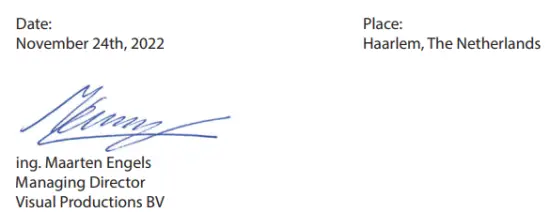
SẢN XUẤT HÌNH ẢNH BV
IZAAK ENSCHEDEWEG 38A
NL-2031CR HAARLEM
HÀ LAN
ĐT +31 (0)23 551 20 30
WWW.VISUALPRODUCTIONS.NL
THÔNG TIN@VISUALPRODUCTIONS.NL
NGÂN HÀNG ABN-AMRO 53.22.22.261
BIC ABNANL2A
IBAN NL18ABNA0532222261
Thuế GTGT NL851328477B01
COC 54497795
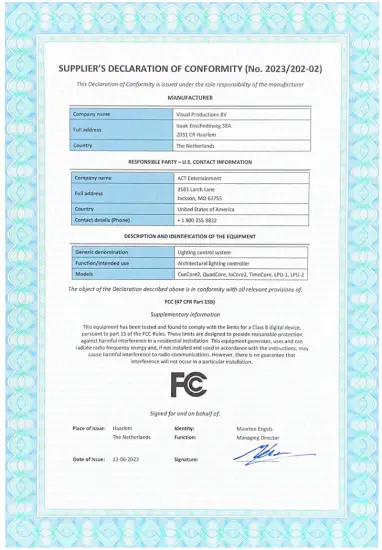
![]() Dịch vụ đánh giá QPS Inc
Dịch vụ đánh giá QPS Inc
Cơ quan kiểm tra, chứng nhận và đánh giá thực địa
Được công nhận tại Canada, Hoa Kỳ và Quốc tế
File
LR3268
GIẤY CHỨNG NHẬN TUÂN THỦ
(HỆ THỐNG CHỨNG NHẬN ISO TYPE 3)
| Cấp cho | Sản xuất hình ảnh BV |
| Địa chỉ | Izaak Enschedeweg 38A 2031 CR Haarlem Hà Lan |
| Số dự án | LR3268-1 |
| Sản phẩm | Hệ thống điều khiển ánh sáng |
| Số hiệu mẫu | CueCore3, CueCore2, QuadCore, loCore2, TimeCore |
| Xếp hạng | 9-24V DC, 0.5A Được cung cấp bởi nguồn điện LPS được phê duyệt, I/P: 100-240Vac, 1.0A tối đa 5060Hz, O/P: 12Vdc, 1A, tối đa 12W |
| Tiêu chuẩn áp dụng | CSA C22.2 Số 62368-1:19 Thiết bị công nghệ thông tin và truyền thông, âm thanh/video - Phần 1 và UL62368-1- Thiết bị công nghệ thông tin và truyền thông, âm thanh/video- Phần 1 |
| Nhà máy/Địa điểm sản xuất | Giống như trên |
Tuyên bố về sự tuân thủ: Các sản phẩm/thiết bị được xác định trong Giấy chứng nhận này và được mô tả trong Báo cáo được đề cập trong số dự án được tham chiếu ở trên đã được điều tra và thấy rằng tuân thủ các yêu cầu có liên quan của các tiêu chuẩn và phiên bản được tham chiếu ở trên. Do đó, chúng đủ điều kiện để mang Dấu chứng nhận QPS được hiển thị bên dưới, theo các điều khoản của Thỏa thuận dịch vụ của QPS.
LƯU Ý QUAN TRỌNG
Để duy trì tính toàn vẹn của Dấu QPS, chứng nhận này sẽ bị thu hồi nếu:
- Việc tuân thủ các Tiêu chuẩn nêu trên – bao gồm bất kỳ tiêu chuẩn nào được thông báo thông qua Thông báo cập nhật tiêu chuẩn QPS (QSD 55) được ban hành trong tương lai – không được duy trì hoặc
- Sản phẩm/thiết bị được sửa đổi sau khi chứng nhận được cấp mà không có sự đồng ý trước bằng văn bản từ QPS.
![]()

Giới thiệu
TimeCore là thiết bị trạng thái rắn để xử lý mã thời gian. Thiết bị này được thiết kế để sử dụng cho các chương trình giải trí tại các sự kiện, buổi hòa nhạc, lễ hội và trong các môi trường theo chủ đề. TimeCore sẽ giúp duy trì các yếu tố khác nhau của chương trình như âm thanh, ánh sáng, video, laser và hiệu ứng đặc biệt được đồng bộ hóa.

TimeCore có thể tạo mã thời gian, có thể chuyển đổi mã thời gian giữa các giao thức khác nhau và có thể hiển thị bất kỳ mã thời gian nào đã nhận trên màn hình của nó. Thiết bị có các tính năng tích hợp web-máy chủ; cái này web-giao diện cho phép người dùng cấu hình đơn vị. web-interface cũng cho phép các giao thức không phải timecode khác như UDP, OSC và sACN được liên kết với các sự kiện timecode nhất định. TimeCore có thể là cầu nối giữa timecode và các thiết bị trình diễn không phải timecode khác như máy phát video, rơ le và bộ điều chỉnh độ sáng. TimeCore có một bộ giao thức phong phú bao gồm hai timecode phổ biến nhất trong ngành kinh doanh trình diễn là SMPTE và MTC. Hơn nữa, nó có timecode Art-Net được triển khai, có lợi thếtage là dựa trên mạng lưới.
Tài liệu này thảo luận về việc thiết lập thiết bị và lập trình các chức năng phần mềm bên trong của nó. Vào thời điểm viết hướng dẫn này, chương trình cơ sở của TimeCore đang ở phiên bản 1.14.
1.1 Tuân thủ
Thiết bị này tuân thủ các quy định sau:
- CE
- Anh Quốc
- FCC
- UL 62368-1
- CSA C22.2 62368-1:19
- EAC
1.2 Tính năng
Bộ tính năng của TimeCore bao gồm:
- Cổng Ethernet
- Lập trình thông qua web-giao diện
- SMPTE
- MTC
- MIDI, MSC, MMC
- RTP-MIDI
- OSC, UDP, TCP
- Art-Net (dữ liệu & mã thời gian)
- SACN
- Màn hình LED 7 đoạn lớn
- 2x nút nhấn có thể xác định bởi người dùng
- 9-24V DC 500mA (bao gồm PSU)
- Cấp nguồn qua Ethernet (lớp I)
- Lắp trên máy tính để bàn hoặc thanh ray DIN (bộ chuyển đổi tùy chọn)
- Nhiệt độ hoạt động -20º C đến +50º C (-4º F đến 122º F)
- Tuân thủ EN55103-1 EN55103-2
- Được đóng gói với phần mềm vManager và Kiosc
1.3 Có gì trong hộp?
Gói TimeCore bao gồm các mục sau (xem hình 1.2):
- Thời gianCốt lõi
- Nguồn điện (bao gồm bộ phích cắm quốc tế)
- Cáp mạng
- Thẻ thông tin

1.4 Lưu dữ liệu vào bộ nhớ
Hướng dẫn này sẽ mô tả cách cấu hình TimeCore và các hành động, nhiệm vụ, v.v. của đơn vị web-interface được sử dụng để chỉnh sửa các loại phần tử này. Khi có thay đổi, những thay đổi này được lưu trữ trực tiếp trong bộ nhớ RAM của TimeCore và việc lập trình sẽ ảnh hưởng trực tiếp đến hành vi của thiết bị. Tuy nhiên, bộ nhớ RAM là bộ nhớ không ổn định và nội dung của nó sẽ bị mất qua chu kỳ cấp nguồn. Vì lý do này, TimeCore sẽ sao chép bất kỳ thay đổi nào trong bộ nhớ RAM vào bộ nhớ flash tích hợp. Bộ nhớ flash vẫn giữ nguyên dữ liệu của nó ngay cả khi không được cấp nguồn. TimeCore sẽ tải lại tất cả dữ liệu của nó từ bộ nhớ flash khi khởi động.
Quá trình sao chép bộ nhớ này được TimeCore thực hiện tự động và không phải là mối quan tâm của người dùng. Tuy nhiên, một điểm cần cân nhắc là sau khi thực hiện thay đổi, thiết bị phải có thời gian để thực hiện sao chép vào flash. Theo nguyên tắc chung, không ngắt nguồn điện khỏi thiết bị trong vòng 30 giây sau khi thực hiện thay đổi lập trình.
1.5 Trợ giúp thêm
Nếu sau khi đọc hướng dẫn này, bạn vẫn còn thắc mắc thì vui lòng tham khảo diễn đàn trực tuyến tại https://forum.visualproductions.nl để được hỗ trợ thêm về kỹ thuật.
Giao thức
TimeCore được trang bị một số cổng giao tiếp và hỗ trợ nhiều giao thức khác nhau. Chương này mô tả các giao thức này và mức độ chúng được triển khai trong TimeCore
2.1 SMPTE
SMPTE là tín hiệu mã thời gian có thể được sử dụng để đồng bộ hóa âm thanh, video, ánh sáng và các thiết bị trình diễn khác. TimeCore hỗ trợ nhận SMPTE được truyền dưới dạng tín hiệu âm thanh, còn được gọi là mã thời gian LTC. TimeCore có thể gửi và nhận SMPTE.
2.2 MIDI
Giao thức MIDI được thiết kế để kết nối các thiết bị âm nhạc như máy tổng hợp và máy sắp xếp. Hơn nữa, giao thức này cũng rất phù hợp để gửi các kích hoạt từ thiết bị này sang thiết bị khác và thường được sử dụng để đồng bộ hóa thiết bị âm thanh, video và ánh sáng. Ngoài ra còn có một bộ sưu tập lớn các bề mặt điều khiển MIDI; bảng điều khiển giao diện người dùng có núm vặn, bộ fader (có động cơ), bộ mã hóa quay, v.v.
TimeCore được trang bị cả cổng vào MIDI và cổng ra MIDI. Nó hỗ trợ nhận và gửi các tin nhắn MIDI như NoteOn, NoteOff, ControlChange và ProgramChange.
2.2.1 Trung tâm điều khiển
MIDI Timecode (MTC) là tín hiệu mã thời gian được nhúng vào MIDI.
TimeCore hỗ trợ nhận và truyền MTC. Không nên kết hợp sử dụng MTC với MIDI thông thường vì MTC sẽ chiếm dụng băng thông của kết nối MIDI.
2.2.2MMC
MIDI Machine Control (MMC) là một phần của giao thức MIDI. Nó định nghĩa các thông điệp đặc biệt để điều khiển thiết bị âm thanh như máy ghi âm nhiều rãnh. TimeCore hỗ trợ việc gửi lệnh MMC; vui lòng tham khảo trang 61.
2.2.3MSC
MIDI Show Control (MSC) là phần mở rộng của giao thức MIDI. Nó bao gồm các lệnh để đồng bộ hóa thiết bị trình diễn như thiết bị chiếu sáng, video và âm thanh.
2.3RTP-MIDI
RTP-MIDI là một giao thức dựa trên Ethernet để truyền tải các thông điệp MIDI. Nó là một phần của bộ giao thức RTP (Giao thức thời gian thực). RTP-MIDI được hỗ trợ gốc bởi hệ điều hành macOS và iOS. Thông qua việc cài đặt trình điều khiển, nó cũng được hỗ trợ trên Windows.
Sau khi kết nối RTP-MIDI được thiết lập giữa TimeCore và máy tính, phần mềm chạy trên máy tính sẽ nhận diện các cổng MIDI của TimeCore như thể nó là giao diện MIDI kết nối USB.
2.4Mạng nghệ thuật
Giao thức Art-Net chủ yếu truyền dữ liệu DMX-512 qua Ethernet. Băng thông cao của kết nối Ethernet cho phép Art-Net truyền tới 256 vũ trụ.
Dữ liệu được gửi đi cho Art-Net sẽ gây áp lực lên mạng, do đó, bạn nên tắt Art-Net khi không sử dụng.
Ngoài việc truyền dữ liệu DMX-512, Art-Net còn có thể được sử dụng để truyền thông tin mã thời gian nhằm đồng bộ hóa thiết bị.
TimeCore hỗ trợ việc gửi và nhận mã thời gian Art-Net cũng như một vũ trụ dữ liệu Art-Net.
2.5 giâyACN
Giao thức Streaming Architecture of Control Networks (sACN) sử dụng phương pháp truyền tải thông tin DMX-512 qua mạng TCP/IP. Giao thức được chỉ định trong tiêu chuẩn ANSI E1.31-2009.
Giao thức sACN hỗ trợ đa hướng để tận dụng hiệu quả băng thông của mạng.
TimeCore hỗ trợ việc gửi và nhận một vũ trụ sACN.
2.6TCP
Transmission Control Protocol (TCP) là giao thức cốt lõi của Internet Protocol Suite. Giao thức này được sử dụng để phân phối luồng byte đáng tin cậy, có thứ tự và được kiểm tra lỗi giữa các ứng dụng và máy chủ qua mạng IP. Giao thức này được coi là 'đáng tin cậy' vì bản thân giao thức này kiểm tra xem mọi thứ đã được truyền đi có được chuyển đến đầu nhận hay không. TCP cho phép truyền lại các gói tin bị mất, do đó đảm bảo rằng tất cả dữ liệu đã truyền đi đều được nhận.
TimeCore hỗ trợ nhận tin nhắn TCP.
2.7UDP
Người dùng DatagGiao thức ram (UDP) là một giao thức đơn giản để gửi tin nhắn qua mạng. Giao thức này được hỗ trợ bởi nhiều thiết bị truyền thông như máy chiếu video và Bộ điều khiển chương trình. Giao thức này không tích hợp kiểm tra lỗi, do đó giao thức này nhanh hơn TCP nhưng kém tin cậy hơn.
Có hai cách để TimeCore phản hồi các tin nhắn UDP đến. API (xem trang 69) cung cấp các chức năng TimeCore thông thường thông qua UDP. Hơn nữa, các tin nhắn tùy chỉnh có thể được lập trình trong trang Show Control (xem trang 26). Đây cũng là nơi lập trình các tin nhắn UDP đi.
2.8OSC
Open Sound Control (OSC) là một giao thức để giao tiếp giữa phần mềm và nhiều loại thiết bị đa phương tiện. OSC sử dụng mạng để gửi và nhận tin nhắn, nó có thể chứa nhiều thông tin khác nhau.
Có các ứng dụng có sẵn để tạo giao diện người dùng tùy chỉnh trên iOS (iPod, iPhone, iPad) và Android. Các công cụ này cho phép lập trình giao diện người dùng chống lỗi để điều khiển thiết bị. Ví dụ: Kiosc từ Visual Productions.
Có hai cách để TimeCore phản hồi các tin nhắn OSC đến.
Đầu tiên, API (xem trang 68) cung cấp các chức năng TimeCore thông thường thông qua OSC. Thứ hai, các thông báo tùy chỉnh có thể được lập trình trong trang Show Control (xem trang 26).
2.9DHCP
Giao thức cấu hình máy chủ động (DHCP) là một giao thức mạng chuẩn được sử dụng trên mạng Giao thức Internet (IP) để phân phối động các tham số cấu hình mạng, chẳng hạn như địa chỉ IP.
TimeCore là một máy khách DHCP.
Cài đặt
Chương này thảo luận về cách thiết lập TimeCore.
3.1 Lắp thanh ray DIN
Thiết bị có thể được lắp trên thanh ray DIN. Thiết bị được chuẩn bị để lắp trên thanh ray DIN bằng cách sử dụng 'giá đỡ thanh ray DIN TSH 35' từ Bopla (Mã sản phẩm 22035000).

Bộ chuyển đổi này – cùng với những bộ khác – có sẵn tại:
- Farnell / Newark (mã đơn hàng 4189991)
- Conrad (mã đơn hàng 539775 – 89)
- Distrelec (mã đặt hàng 300060)
3.2Giá đỡ
Có một bộ chuyển đổi có sẵn để gắn TimeCore vào giá đỡ 19”. Bộ chuyển đổi giá đỡ là 1U và được bán riêng. Nó phù hợp với hai đơn vị, tuy nhiên, nó được cung cấp với một vị trí được đóng bằng một tấm chắn, xem hình 3.2.
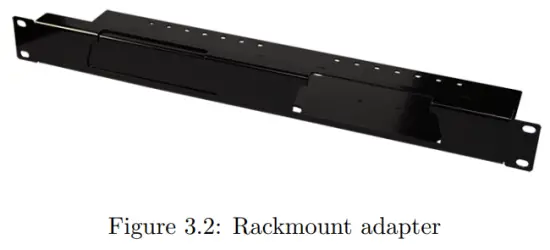
3.3Công suất
TimeCore yêu cầu nguồn điện DC giữa Volt với mức tối thiểu là 500mA. Đầu nối DC 2,1 mm là đầu dương ở giữa. TimeCore cũng được hỗ trợ Power-over-Ethernet (PoE). Nó yêu cầu PoE Class I.
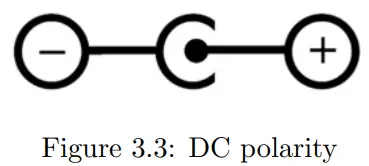
Mạng
TimeCore là thiết bị có khả năng kết nối mạng. Cần có kết nối mạng giữa máy tính và thiết bị để cấu hình và lập trình TimeCore, tuy nhiên, sau khi thiết bị được lập trình, TimeCore không còn cần phải được kết nối với mạng Ethernet nữa.
Có nhiều cách sắp xếp có thể để kết nối máy tính và TimeCore. Chúng có thể được kết nối ngang hàng, thông qua bộ chuyển mạch mạng hoặc qua Wi-Fi. Hình 4.1 minh họa những cách sắp xếp khác nhau này.
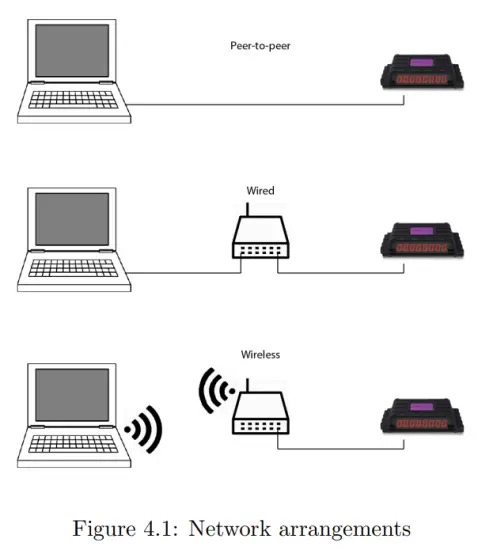
Cổng Ethernet trên TimeCore có chức năng tự động cảm biến; không quan trọng là sử dụng cáp mạng thẳng hay chéo. Mặc dù cổng Ethernet được phân loại là 100 Mbps, giới hạn bộ đệm có thể áp dụng cho các tác vụ cụ thể, chẳng hạn như tin nhắn API.
4.1 Địa chỉ IP
TimeCore hỗ trợ cả địa chỉ IP tĩnh và địa chỉ IP tự động.
Theo mặc định, TimeCore được đặt thành 'DHCP', trong đó nó sẽ được tự động gán một địa chỉ IP bởi máy chủ DHCP trong mạng. 'Máy chủ DHCP' thường là một phần chức năng của bộ định tuyến mạng.
Địa chỉ IP tĩnh hữu ích khi không có máy chủ DHCP trong mạng, ví dụ khi có kết nối ngang hàng trực tiếp giữa TimeCore và máy tính. Nó cũng hữu ích trong các cài đặt cố định, nơi địa chỉ IP của TimeCore được các thiết bị khác biết đến và do đó không nên thay đổi.
Khi sử dụng DHCP, thường có nguy cơ tự động được cấp địa chỉ IP mới trong trường hợp máy chủ DHCP bị thay thế. Khi sử dụng địa chỉ IP tĩnh, hãy đảm bảo rằng tất cả các thiết bị trên mạng đều có địa chỉ IP duy nhất trong cùng một mạng con.
Đèn LED của TimeCore giúp xác định loại địa chỉ IP nào được đặt. Đèn LED sẽ chỉ màu đỏ khi sử dụng DHCP và sẽ chỉ màu trắng trong trường hợp địa chỉ IP tĩnh.
Có ba cách để thay đổi cài đặt địa chỉ IP của TimeCore.
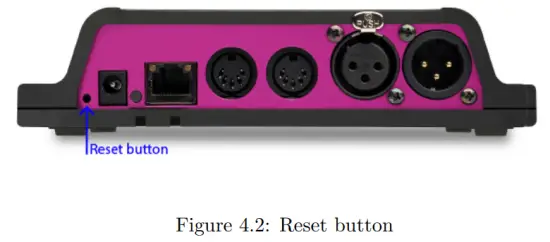
- vManager có thể được sử dụng để phát hiện TimeCore trên mạng. Khi đã tìm thấy, phần mềm vManager (hình chương 10) cho phép thay đổi địa chỉ IP, mặt nạ mạng con và cài đặt DHCP.
- Nếu địa chỉ IP đã được biết thì việc duyệt đến địa chỉ này bằng trình duyệt của máy tính sẽ hiển thị TimeCore web-giao diện. Trang Cài đặt trên web-giao diện cho phép thay đổi các thiết lập liên quan đến mạng tương tự.
- Bằng cách nhấn nhanh nút reset trên thiết bị, nó sẽ chuyển đổi giữa địa chỉ IP tĩnh và tự động. Bằng cách nhấn và giữ nút reset (xem hình 4.2) trên thiết bị trong 3 giây, nó sẽ cấu hình lại thiết bị thành địa chỉ IP và mặt nạ mạng con mặc định của nhà máy. Không có thiết lập nào khác sẽ bị thay đổi. Địa chỉ IP mặc định là 192.168.1.10 với mặt nạ mạng con được đặt thành 255.255.255.0.
4.2Web-giao diện
TimeCore có tính năng tích hợp sẵn web-máy chủ. Cái này web-interface có thể được truy cập thông qua trình duyệt chuẩn. Nên sử dụng bất kỳ trình duyệt nào sau đây:
- Microsoft Edge
- Google Chrome (v102 hoặc cao hơn)
- Apple Safari (v15 hoặc cao hơn)
- Mozilla Firefox (v54 hoặc cao hơn)
Các web-interface cho phép bạn cấu hình và lập trình TimeCore. Khi duyệt đến đơn vị, trang chủ (hình 4.3) sẽ xuất hiện đầu tiên. Trang chủ chỉ đọc; nó cung cấp thông tin nhưng không cho phép thay đổi bất kỳ cài đặt nào. Các trang khác trình bày nhiều cài đặt có thể chỉnh sửa. Những trang này sẽ được thảo luận trong các chương tiếp theo.

4.2.1Thời gian hoạt động
Trường này cho biết thiết bị đã hoạt động được bao lâu kể từ lần khởi động lại cuối cùng.
4.2.2Cuộc thăm dò máy chủ cuối cùng
Chỉ ra thời gian và ngày tháng gần nhất được lấy từ máy chủ thời gian NTP.
4.2.3IP chính
Khi thiết bị không ở chế độ Độc lập, thì trường này sẽ hiển thị địa chỉ IP của hệ thống đang điều khiển TimeCore này. Tham khảo chương 5 để biết thêm thông tin về chế độ hoạt động.
4.3Truy cập qua Internet
TimeCore có thể được truy cập thông qua Internet. Có hai cách để thực hiện điều này: Chuyển tiếp cổng và VPN.
- Chuyển tiếp cổng Tương đối dễ thiết lập trong bộ định tuyến. Mỗi bộ định tuyến đều khác nhau nên bạn nên tham khảo tài liệu của bộ định tuyến (đôi khi được gọi là NAT hoặc Chuyển hướng cổng). Xin lưu ý rằng chuyển tiếp cổng không an toàn vì bất kỳ ai cũng có thể truy cập TimeCore theo cách này.
- Truy cập qua đường hầm Mạng riêng ảo (VPN) đòi hỏi nhiều nỗ lực thiết lập hơn, bộ định tuyến cũng cần hỗ trợ tính năng VPN. Sau khi thiết lập, đây là cách rất an toàn để giao tiếp với TimeCore. VPN là công nghệ mạng tạo ra kết nối mạng an toàn qua mạng công cộng như Internet hoặc mạng riêng do nhà cung cấp dịch vụ sở hữu. Các tập đoàn lớn, tổ chức giáo dục và cơ quan chính phủ sử dụng công nghệ VPN để cho phép người dùng từ xa kết nối an toàn
đến một mạng riêng. Để biết thêm thông tin về VPN, vui lòng tham khảo http://whatismyipaddress.com/vpn.
Chế độ hoạt động
TimeCore có thể hoạt động ở ba chế độ, mỗi chế độ tạo ra những hành vi khác nhau cho thiết bị.
- Độc lập
- Nô lệ
- CueluxPro
Theo mặc định, TimeCore hoạt động ở chế độ Độc lập.

Thanh trạng thái ở dưới cùng của web-giao diện (hình 5.1) chỉ ra chế độ hoạt động hiện tại. Khi được CueluxPro làm chủ, trang chủ của web-giao diện hiển thị địa chỉ IP của hệ thống CueluxPro (hình 5.2).
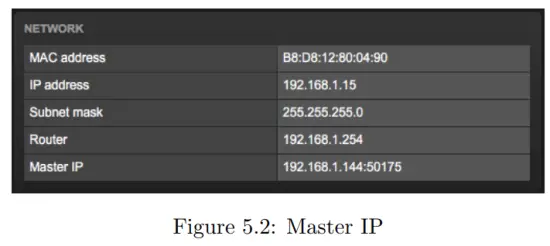
5.1Chế độ độc lập
Ở chế độ này, TimeCore là thiết bị tự động điều khiển ánh sáng.
Thông thường, nó được tải nội dung chiếu sáng và được lập trình để phản hồi các kích hoạt bên ngoài và/hoặc lịch trình nội bộ. Đây là hành vi mặc định của TimeCore; chế độ độc lập hoạt động bất cứ khi nào TimeCore không ở chế độ phụ hoặc CueluxPro.
5.2Chế độ nô lệ
Một số thiết kế chiếu sáng đòi hỏi nhiều hơn bốn vũ trụ DMX.
Khi nhiều đơn vị TimeCore được kết hợp để tạo ra một hệ thống đa vũ trụ lớn, cần phải đồng bộ hóa các thiết bị TimeCore đó. Chế độ Slave tạo điều kiện thuận lợi cho việc này. Xem hình 5.3.
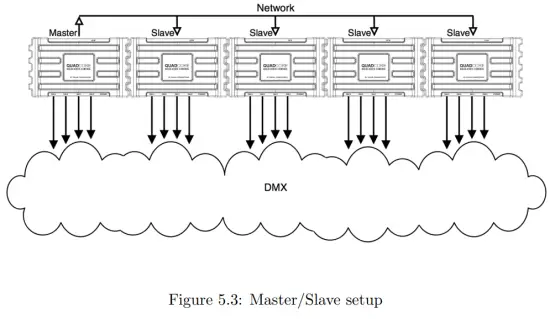
Khi ở chế độ Slave, TimeCore được tiếp quản bởi master-TimeCore và không còn chịu trách nhiệm cho việc phát lại và lập lịch của nó nữa; master sẽ đảm nhiệm việc này. Tất cả những gì slave yêu cầu là chứa nội dung chiếu sáng trong các track của nó.
Master-TimeCore sẽ điều khiển tất cả các slave để kích hoạt cùng một track và duy trì việc phát lại các track đó được đồng bộ.
Cần phải đưa tất cả các hành động lập trình vào master-TimeCore. Trên thực tế, thông tin phát lại bên trong slave sẽ bị master ghi đè.
Thiết bị chủ thực hiện điều này vì nó lưu trữ một bản sao dữ liệu phát lại của nó trong mỗi thiết bị phụ để cho phép thiết bị phụ có thể tiếp tục hoạt động độc lập trong trường hợp liên lạc giữa thiết bị chủ và thiết bị phụ bị gián đoạn.
Vị trí hợp lý cho danh sách hành động và hành động của hệ thống chủ/tớ cũng nằm bên trong máy chủ, tuy nhiên, bạn có thể đặt hành động vào máy tớ và chúng sẽ được thực thi.
5.3Chế độ CueluxPro
CueluxPro (xem hình 5.4) là một bảng điều khiển chiếu sáng dựa trên phần mềm được đóng gói cùng với TimeCore. Mục đích của TimeCore ở chế độ này là trở thành giao diện giữa CueluxPro và các thiết bị chiếu sáng DMX. Do đó, TimeCore sẽ chuyển tiếp dữ liệu nhận được từ phần mềm CueluxPro đến các ổ cắm DMX của nó. Trong chế độ này, tất cả các phát lại và lập lịch bên trong TimeCore đều bị tạm dừng. Hình 5.5 minh họa một hệ thống CueluxPro/TimeCore điển hình.

TimeCore sẽ vào chế độ CueluxPro ngay khi được vá vào một hoặc nhiều vũ trụ trong phần mềm CueluxPro. Chế độ này được thoát bằng cách bỏ vá TimeCore hoặc đóng phần mềm CueluxPro.
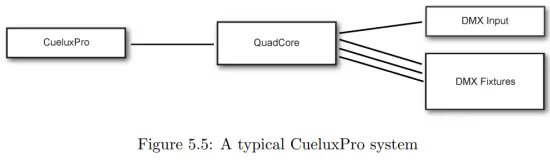
Sử dụng phần mềm CueluxPro kết hợp với TimeCore sẽ tạo ra hệ thống điều khiển ánh sáng có nhiều tính năng hơn so với việc sử dụng riêng TimeCore ở chế độ độc lập. Các tính năng của CueluxPro:
- Thư viện tính cách với hơn 3000 đồ đạc
- Máy phát FX
- Ma trận Pixel-ma trận
- Nhóm
- Bảng màu
- Biên tập viên dòng thời gian
CueluxPro cũng có thể được sử dụng để tạo nội dung chiếu sáng có thể tải lên TimeCore. Sau khi tải lên, TimeCore có thể tiếp tục được sử dụng độc lập. Để biết thông tin về cách sử dụng CueluxPro, vui lòng tham khảo hướng dẫn sử dụng CueluxPro trên Visual Productions webtrang web. Hướng dẫn này cung cấp hướng dẫn kết nối với CueluxPro và tải nội dung lên TimeCore.
Hiển thị Kiểm soát
TimeCore có thể tương tác với thế giới bên ngoài; nó có thể nhận tin nhắn và giá trị thông qua nhiều giao thức khác nhau và nó có thể gửi ra nhiều giao thức. Có thể tự động hóa TimeCore bằng cách để nó tự động phản hồi các tín hiệu đến. Một ví dụampĐiều này sẽ bắt đầu đồng hồ mã thời gian khi nhận được một thông báo mạng UDP cụ thể. Trang Hiển thị điều khiển (Xem hình 6.1) cho phép thực hiện loại lập trình này.
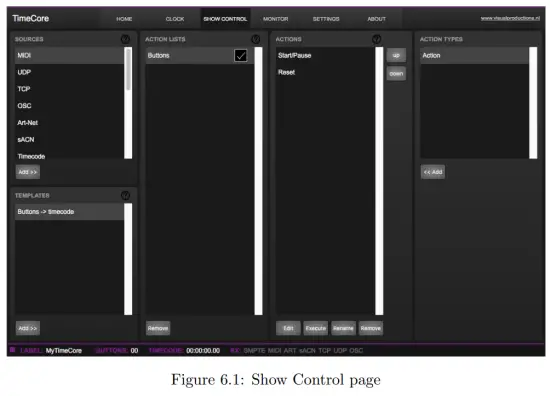
Trang Show Control trình bày một hệ thống 'hành động'. Một tín hiệu mà TimeCore cần phản hồi hoặc có thể chuyển đổi thành một số tín hiệu khác, cần được thể hiện trong một hành động. Chuyển đổi giao thức mã thời gian là ngoại lệ; điều này có thể được thực hiện trong trang Cài đặt (xem trang 36). Trước khi lập trình hành động
vui lòng xem xét cấu trúc Show Control trong hình 6.2.
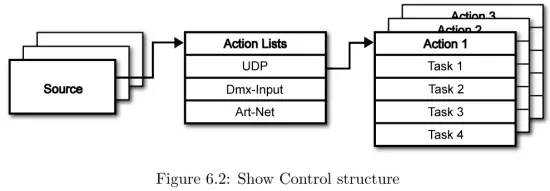
TimeCore có khả năng lắng nghe nhiều giao thức khác nhau. Các giao thức khả dụng này được liệt kê trong Sources, tuy nhiên, TimeCore chỉ có thể lắng nghe tích cực 8 giao thức cùng một lúc. Các giao thức đang hoạt động được liệt kê trong 'Danh sách hành động'. Mỗi danh sách hành động có thể chứa các hành động. Trong một giao thức/nguồn, mỗi tín hiệu riêng lẻ yêu cầu hành động riêng của nó. Ví dụampVí dụ, khi nghe kênh 1 và 2 trên DMX đầu vào, danh sách hành động DMX cần có hai hành động; một cho mỗi kênh.
Bên trong hành động, chúng ta định nghĩa trình kích hoạt và tác vụ. Trình kích hoạt chỉ định tín hiệu nào để lọc. Trong ví dụ DMX ở trênample trình kích hoạt sẽ được đặt thành 'kênh 1' và 'kênh 2' tương ứng. Các tác vụ xác định TimeCore sẽ làm gì khi hành động này được kích hoạt. Một số tác vụ có thể được đặt trong hành động. Có các tác vụ khả dụng cho nhiều tính năng TimeCore và giao thức bên ngoài. Các loại tác vụ được trình bày chi tiết trong Phụ lục C ở trang 60.
Vui lòng tham khảo phụ lục API ở trang 68 trước khi triển khai các tin nhắn OSC hoặc UDP đến; API đã cung cấp chức năng điển hình thông qua OSC và UDP và do đó có thể không cần triển khai các tin nhắn tùy chỉnh.
6.1 Nguồn và danh sách hành động
Danh sách Nguồn hiển thị tất cả các giao thức mà TimeCore có thể tiếp nhận.
Nó cũng bao gồm các tính năng nội bộ có thể tạo ra các sự kiện có thể được sử dụng để kích hoạt các hành động, chẳng hạn như sự kiện tăng sức mạnh. Các nguồn này có sẵn, tuy nhiên, chúng sẽ chỉ được lắng nghe tích cực khi được chuyển đến bảng danh sách hành động.
| Nút | Một trong hai nút phía trước được nhấn |
| MIDI | Tin nhắn MIDI |
| RTP-MIDI | Tin nhắn mạng RTP-MIDI |
| UDP | Tin nhắn mạng UDP |
| Giao thức TCP | Tin nhắn mạng TCP |
| OSC | Tin nhắn mạng OSC |
| Mạng lưới nghệ thuật | Dữ liệu DMX của Art-Net |
| SACN | dữ liệu sACN DMX |
| Mã thời gian | Tín hiệu mã thời gian, chỉ định giao thức mã thời gian đến trên trang Cài đặt. |
| Ki-ốt | Kích hoạt từ Kiosc. Đối với mỗi Hành động, có thể chọn nhiều điều khiển khác nhau như nút và thanh trượt, bộ chọn màu, v.v. Thứ tự các hành động sẽ kiểm soát sự sắp xếp trong Kiosc. |
| Ngẫu nhiên | Bộ tạo ngẫu nhiên có thể tạo ra một số ngẫu nhiên |
| Hệ thống | Các sự kiện như 'Bật nguồn' |
| Biến đổi | Nguồn biến hoạt động kết hợp với tác vụ biến (Để biết thêm thông tin về tác vụ biến, vui lòng tham khảo Loại tác vụ). Tác vụ Biến sẽ đặt giá trị mà loại danh sách hành động được bật với Biến là Nguồn sẽ sử dụng như một trình kích hoạt. TimeCore sẽ không giữ giá trị của 8 biến giữa các chu kỳ cấp nguồn. |
| Bộ đếm thời gian | Có 4 bộ hẹn giờ nội bộ trong TimeCore. Một sự kiện sẽ được đưa ra khi bộ hẹn giờ hết hạn. Bộ hẹn giờ được thiết lập và kích hoạt bởi các tác vụ Bộ hẹn giờ. |
| Danh sách người dùng 1-4 | Các danh sách hành động này sẽ không bao giờ kích hoạt sự kiện, tuy nhiên, chúng rất hữu ích cho lập trình nâng cao. |
Danh sách hành động có thể tạm thời bị treo bằng cách vô hiệu hóa hộp kiểm của chúng trong trang Hiển thị điều khiển. Ngoài ra còn có một tác vụ có sẵn để tự động thay đổi trạng thái của hộp kiểm này.
6.2Hành động
Các hành động được thực hiện khi nhận được một tín hiệu nhất định. Tín hiệu này được xác định bởi trigger. Trigger luôn liên quan đến danh sách hành động mà hành động đó thuộc về.
Ví dụample, khi loại kích hoạt được đặt thành 'Kênh' thì nó sẽ tham chiếu đến một kênh DMX duy nhất nếu hành động được đặt bên trong danh sách 'Đầu vào DMX' và nó sẽ tham chiếu đến một kênh Art-Net duy nhất nếu hành động nằm trong danh sách hành động Art-Net.
Một trình kích hoạt được xác định bởi các trường trigger-type, trigger-value và trigger-flank.
Mặc dù các trường này không áp dụng cho tất cả các danh sách hành động và do đó đôi khi bị bỏ qua trong web GUI. Trường loại kích hoạt chỉ định loại tín hiệu nào mà hành động sẽ được kích hoạt. Ví dụample, khi thực hiện hành động trong danh sách Nút có sự lựa chọn giữa các loại kích hoạt 'Nhấn ngắn' và 'Nhấn dài'. Giá trị kích hoạt chỉ định giá trị tín hiệu thực tế. Trong danh sách Nútampgiá trị kích hoạt biểu thị nút nào.
Trong một số danh sách hành động, hành động cũng cần phải chỉ định trigger-flank. Flank chỉ định thêm giá trị mà tín hiệu phải có trước khi kích hoạt hành động. Ví dụample, khi một hành động được kích hoạt từ danh sách Kiosc và được liên kết với một nút trong phần mềm Kiosc, side sẽ xác định xem có kích hoạt chỉ khi nút hạ xuống hay chỉ khi nút nâng lên. Phụ lục B cung cấp mộtview của các loại kích hoạt có sẵn.
Danh sách hành động có thể có tối đa 48 hành động, trên toàn hệ thống có tối đa 64 hành động.
6.3Nhiệm vụ
Nhiệm vụ được thêm vào một hành động để chỉ rõ việc cần làm khi hành động đó được thực hiện.
Có thể bao gồm tối đa 8 tác vụ trong một hành động, trên toàn hệ thống có tối đa 128 tác vụ. Các tác vụ được thực hiện theo thứ tự của danh sách. Có nhiều tác vụ có sẵn để lựa chọn, bao gồm thay đổi bất kỳ tính năng phần mềm nội bộ nào như đồng hồ mã thời gian và màn hình LED, cũng như gửi tin nhắn thông qua bất kỳ giao thức nào được hỗ trợ.
Các nhiệm vụ được sắp xếp theo danh mục. Khi một nhiệm vụ được chọn từ các danh mục này, mỗi nhiệm vụ cho phép lựa chọn thêm giữa một số Tính năng và Chức năng.
Mỗi tác vụ chứa tối đa hai tham số có thể cần thiết để thực hiện.
Có thể kiểm tra tác vụ bằng cách chọn tác vụ đó và nhấn nút 'thực hiện' trong hộp thoại chỉnh sửa hành động. Cũng có thể kiểm tra toàn bộ hành động; hãy vào trang Hiển thị điều khiển, chọn hành động và nhấn nút 'thực hiện'.
Phụ lục B cung cấp thông tin chi tiếtview của các nhiệm vụ, tính năng, chức năng và tham số có sẵn.
6.4Mẫu
Trang Show Control trình bày danh sách các mẫu. Mẫu là một tập hợp các danh sách hành động, hành động và tác vụ. Các mẫu này cấu hình TimeCore để thực hiện các chức năng thông thường; ví dụampKiểm soát đồng hồ mã thời gian bằng hai nút nhấn hoặc hiển thị trạng thái mã thời gian trên màn hình LED.
Các mẫu này giúp tiết kiệm thời gian; nếu không, các hành động sẽ phải được thiết lập thủ công.
Chúng cũng có thể hoạt động như một hướng dẫn để làm mềm đường cong học tập về các hành động; có thể học được nhiều điều từ việc thêm một mẫu và sau đó khám phá các hành động và nhiệm vụ mà nó tạo ra. Xin lưu ý rằng một số mẫu yêu cầu phải thay đổi cài đặt trong trang cài đặt. Phụ lục A cung cấp mộtview trong số các mẫu có sẵn.
6.5Biến
Biến là bộ nhớ trong có thể lưu trữ giá trị; một số trong phạm vi [0,255]. Có 8 biến và chúng thường được sử dụng cho lập trình điều khiển chương trình nâng cao. Trong IoCore2, nội dung của biến không được lưu trữ giữa các chu kỳ nguồn.
Biến có thể được thiết lập theo tác vụ. Biến có thể được thêm vào như nguồn để kích hoạt hành động khi một biến thay đổi giá trị.
6.6 Bộ tạo ngẫu nhiên
Randomizer là một tính năng phần mềm nội bộ có thể tạo ra một số (giả) ngẫu nhiên. Tính năng này hữu ích khi có một sự kiện kích hoạt cảnh chiếu sáng ngẫu nhiên trong môi trường theo chủ đề. Randomizer được kích hoạt bởi Randomizertask. Kết quả tính toán của randomizer có thể thu được bằng cách bắt sự kiện trong Randomizer-actionlist.
Màn hình
Trang này cho phép người dùng kiểm tra dữ liệu đến và đi, cả dữ liệu loại MIDI (Xem hình 7.1) cũng như tin nhắn điều khiển (Xem hình 7.2).
Việc theo dõi dữ liệu đến và đi có thể giúp người dùng khắc phục sự cố trong quá trình lập trình.
Trên trang Monitor có thể tìm thấy bốn nguồn đầu vào khác nhau (MIDI, RTPMIDI, Art-Net và sACN), cùng với các nguồn đầu vào và đầu ra điều khiển (TCP, UDP và OSC). Cũng như khả năng truy cập dữ liệu được lưu trữ trong 4 bộ đếm thời gian và 10 biến.
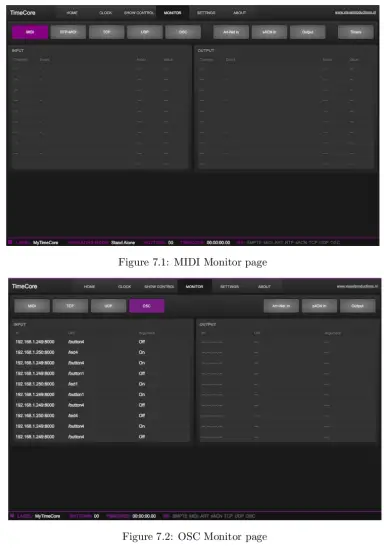
Cài đặt
Các thiết lập của TimeCore được sắp xếp thành các phần, hãy xem trang Thiết lập hình 8.1. Chương này sẽ thảo luận về từng phần.
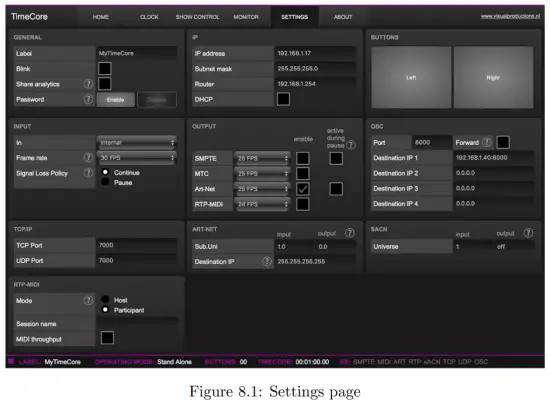
8.1 Chung
Bạn có thể thay đổi nhãn TimeCore. Nhãn này có thể được sử dụng để phân biệt thiết bị trong một thiết lập có nhiều thiết bị.
Bằng cách bật hộp kiểm Nhấp nháy, đèn LED của thiết bị sẽ nhấp nháy để giúp nhận dạng thiết bị giữa nhiều thiết bị khác nhau.
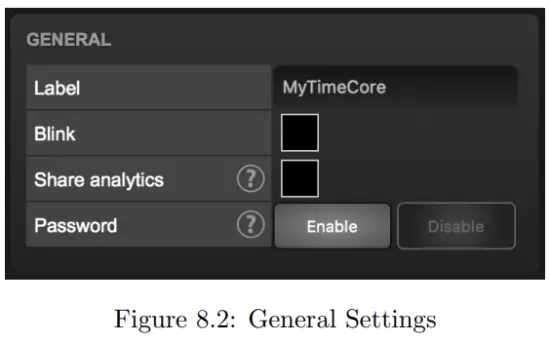
Các lệnh API được thảo luận trong phụ lục D bắt đầu bằng một tiền tố được đặt thành core theo mặc định. Khi sử dụng nhiều thiết bị từ Visual Productions, việc gán nhãn duy nhất cho các tiền tố này có thể hữu ích, đặc biệt là khi sử dụng các thông báo được phát sóng. Đọc thêm về vòng phản hồi trong đoạn D.4.
Người dùng trái phép có thể bị ngăn không cho thực hiện thay đổi đối với TimeCore bằng cách bật tính năng bảo vệ bằng mật khẩu. Sau khi bật, mật khẩu có thể bị vô hiệu hóa thông qua web-interface (sử dụng nút Vô hiệu hóa) và nút đặt lại (xem hình 4.2). Nhấn và giữ nút đặt lại để vô hiệu hóa bảo vệ bằng mật khẩu; thao tác này cũng sẽ khôi phục IP tĩnh của thiết bị về cài đặt gốc mặc định.
8.2 IP
Các trường IP dùng để thiết lập địa chỉ IP và mặt nạ mạng con của TimeCore.
Trường Router chỉ được yêu cầu khi sử dụng Port Forwarding. Bạn cũng có thể bật hoặc tắt tính năng DHCP (Để biết thêm thông tin, hãy xem chương 4 ở trang 18).
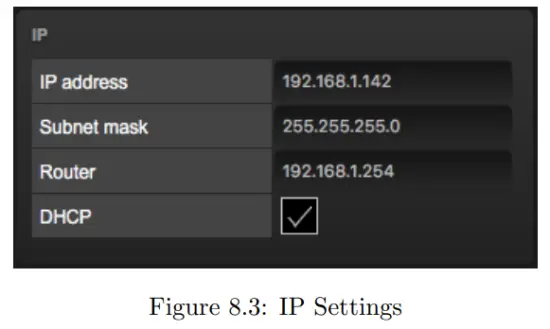
8.3Nút
Hai nút trong web-giao diện mô phỏng hai nút nhấn trên thiết bị vật lý. Các nút phần mềm này hữu ích để kiểm tra hoặc điều khiển thiết bị khi thiết bị nằm ngoài tầm với của bạn.
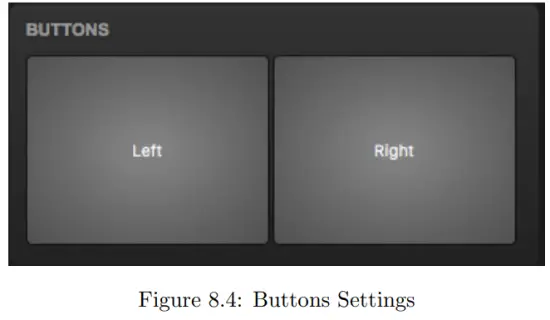
Đầu vào 8.4
Phần này xác định nguồn mã thời gian cho TimeCore. Các tùy chọn là:
| Nguồn | Sự miêu tả |
| Nội bộ | Mã thời gian sẽ được tạo nội bộ bởi TimeCore |
| SMPTE | Tín hiệu LTC được nhận trên đầu nối SMPTE IN |
| MTC | Tín hiệu MTC được nhận trên đầu nối MIDI IN |
| Mạng lưới nghệ thuật | Mã thời gian Art-Net được nhận qua cổng mạng |
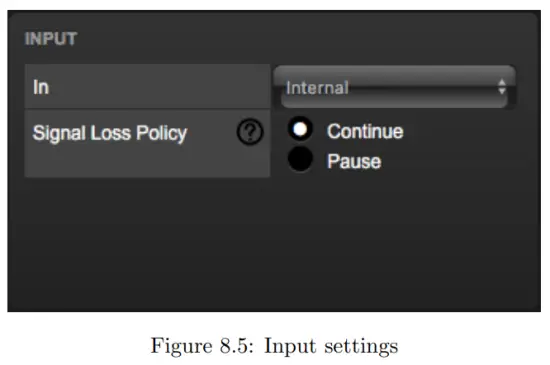
Giao thức SMPTE và Art-Net không cung cấp phương tiện để phân biệt mất tín hiệu với 'tạm dừng' thời gian. Do đó, 'Chính sách mất tín hiệu' cho phép bạn kiểm soát sự sụt giảm trong tín hiệu mã thời gian nên được diễn giải.
| Chính sách | Sự miêu tả |
| Tiếp tục | Trong trường hợp mất tín hiệu, TimeCore sẽ tiếp tục mã thời gian bằng cách sử dụng đồng hồ bên trong. Khi tín hiệu xuất hiện trở lại, TimeCore sẽ đồng bộ lại với tín hiệu đó. |
| Tạm dừng | TimeCore sẽ tạm dừng mã thời gian khi tín hiệu bị mất. Nó sẽ tiếp tục tính thời gian ngay khi tín hiệu được phục hồi. |
8.5Đầu ra
Phần này kiểm soát xem có giao thức mã thời gian nào được truyền từ TimeCore hay không.
Mỗi giao thức mã thời gian có cài đặt tốc độ khung hình riêng.
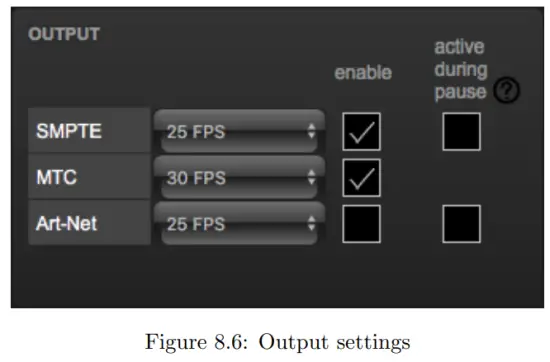
Giao thức SMPTE và Art-Net không cung cấp phương tiện để chỉ ra 'tạm dừng' tín hiệu mã thời gian. Do đó, TimeCore cung cấp hộp kiểm 'hoạt động trong khi tạm dừng' để kiểm soát hành vi của tín hiệu SMPTE và Art-Net trong trạng thái tạm dừng.
Khi bị vô hiệu hóa, cả tín hiệu SMPTE và Art-Net sẽ ngừng; không có tín hiệu nào được tạo ra. Trong trường hợp này, người nhận khó có thể xác định được sự khác biệt giữa 'tạm dừng' và 'mất tín hiệu'.
Khi 'hoạt động trong khi tạm dừng' được bật cho SMPTE thì TimeCore sẽ tạo ra các khung SMPTE không hợp lệ trong khi tạm dừng. Điều này cho phép người nhận vẫn phát hiện hoạt động trên đường truyền SMPTE (điều này sẽ không xảy ra trong trường hợp mất tín hiệu). Khi hộp kiểm được bật cho Art-Net thì TimeCore sẽ tiếp tục lặp lại khung mã thời gian cuối cùng trong khi tạm dừng.
8.6OSC
Thiết bị bên ngoài gửi tin nhắn OSC đến TimeCore cần phải biết số được chỉ định trong trường 'Cổng'. Đây là cổng mà TimeCore lắng nghe để nhận tin nhắn đến.
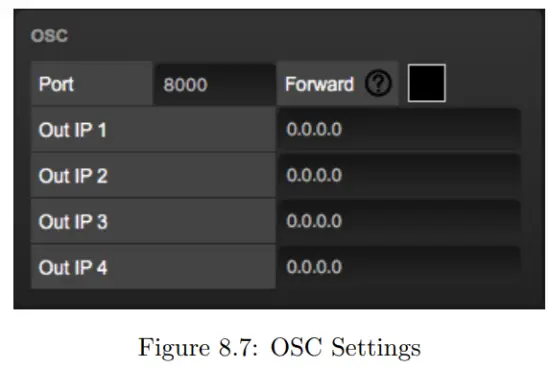
TimeCore sẽ gửi tin nhắn OSC đi của nó đến các địa chỉ IP được chỉ định trong các trường 'Out IP'. Có thể chỉ định tối đa bốn IP ở đây. Sử dụng định dạng 'ipaddress:port' trong các trường này, ví dụ: ”192.168.1.11:9000”. Nếu không nên sử dụng một trường thì có thể điền IP 0.0.0.0:0. Có thể nhập địa chỉ IP phát như 192.168.1.255 để tiếp cận được nhiều hơn bốn người nhận.
Bật hộp kiểm Chuyển tiếp sẽ khiến TimeCore sao chép mọi tin nhắn OSC đến và gửi đến các địa chỉ được chỉ định trong trường 'IP đầu ra'.
8.7TCP/IP
Xác định các cổng lắng nghe cho các thông điệp TCP và UDP. Các hệ thống bên ngoài có ý định gửi thông điệp TCP hoặc UDP đến TimeCore cần biết địa chỉ IP của thiết bị và số cổng này. Theo mặc định, cả hai cổng đều được đặt thành 7000.
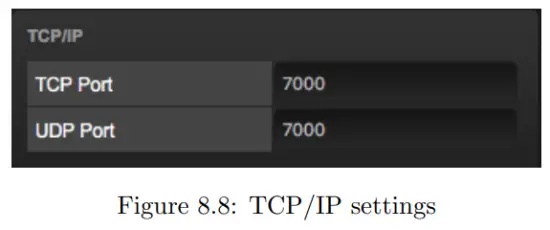
8.8Mạng nghệ thuật
Tính năng Art-Net (dữ liệu DMX) trong TimeCore hỗ trợ một vũ trụ ra và một vũ trụ vào. Các vũ trụ này có thể được ánh xạ tới bất kỳ vũ trụ nào trong số 256 vũ trụ khả dụng trong giao thức Art-Net. Vũ trụ được nhập theo định dạng 'subnet.universe', tức là số vũ trụ thấp nhất được viết là '0.0' và số vũ trụ cao nhất được ký hiệu là '15.15'. Có thể vô hiệu hóa truyền Art-Net ra bằng cách nhập 'off' vào trường đầu ra.
Địa chỉ IP đích xác định dữ liệu Art-Net đi sẽ được gửi đến đâu.
Thông thường, trường này chứa một địa chỉ phát sóng như 2.255.255.255 sẽ gửi dữ liệu Art-Net đến phạm vi IP 2.xxx. Một địa chỉ Art-Net phổ biến khác
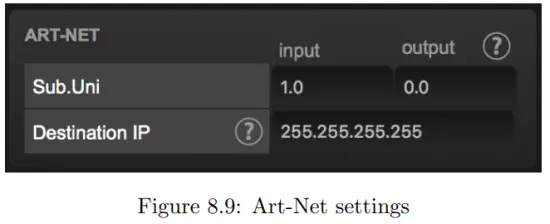
địa chỉ cast là 10.255.255.255. Khi sử dụng địa chỉ phát 255.255.255.255 thì tất cả các thiết bị trên mạng sẽ nhận được dữ liệu Art-Net.
Cũng có thể điền địa chỉ unicast như 192.168.1.11; trong trường hợp này, dữ liệu Art-Net sẽ chỉ được gửi đến một địa chỉ IP. Điều này giúp phần còn lại của mạng không có bất kỳ tin nhắn mạng Art-Net nào.
8.9 giâyACN
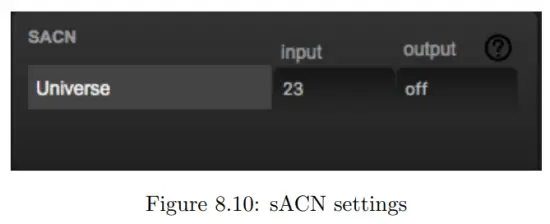
TimeCore hỗ trợ một vũ trụ sACN đến và 1 vũ trụ đi.
Mỗi trường vũ trụ phải chứa một số trong phạm vi [1,63999]. Có thể vô hiệu hóa việc truyền sACN đi bằng cách nhập 'tắt' vào trường đầu ra sACN.
8.10RTP-MIDI
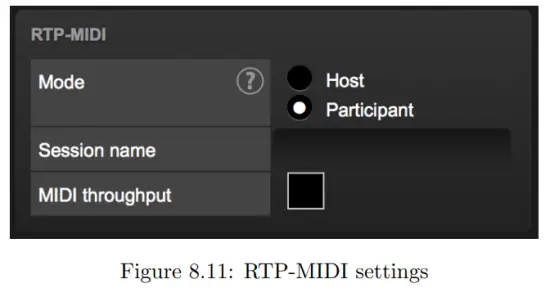
Tham khảo chương 9 để biết thảo luận chi tiết về cách thiết lập kết nối RTP-MIDI.
RTP-MIDI
TimeCore hỗ trợ RTP-MIDI. Đây là giao thức để gửi tin nhắn MIDI qua Ethernet. Chương này thảo luận về cách thiết lập kết nối giữa TimeCore và máy tính.
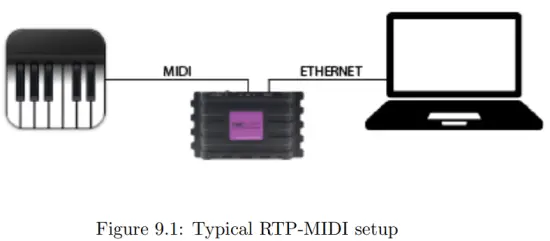
Hình 9.1 minh họa thiết lập RTP-MIDI thông thường. Máy tính kết nối với TimeCore qua Ethernet. Điều này cho phép máy tính gửi tin nhắn MIDI đến TimeCore. Những tin nhắn này có thể được sử dụng để điều khiển TimeCore nội bộ.
Ngoài ra, các tin nhắn có thể được chuyển tiếp đến cổng MIDI vật lý trên TimeCore, sử dụng TimeCore làm giao diện MIDI.
Tương tự như vậy, các tin nhắn MIDI được TimeCore tạo ra bên trong có thể được nhận tại máy tính thông qua RTP-MIDI. Cũng như các tin nhắn MIDI được nhận trên cổng MIDI vật lý.
Hộp kiểm MIDI Throughput trong hình 9.2 cho phép chuyển tiếp RTP-MIDI đến cổng MIDI vật lý của TimeCore. Khi bị vô hiệu hóa, các thông báo RTP-MIDI nhận được từ máy tính chỉ có thể được sử dụng nội bộ trong TimeCore.
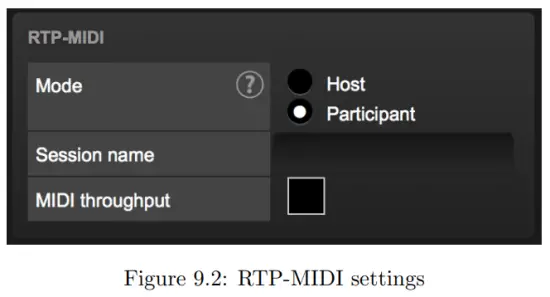
9.1Phiên họp
Để giao tiếp qua RTP-MIDI, cần có một 'phiên'. Một phiên RTP-MIDI được tạo thành bởi một máy chủ và một hoặc nhiều người tham gia. Một người tham gia kết nối với một máy chủ. Do đó, máy chủ này phải có sẵn trên mạng.
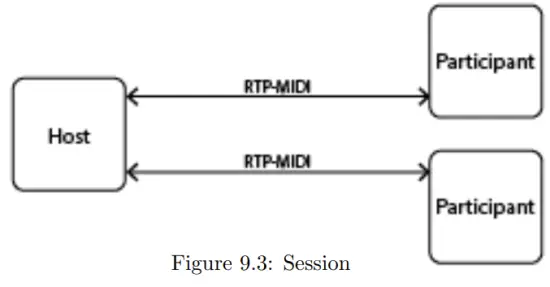
TimeCore có thể hoạt động như máy chủ hoặc người tham gia. Lựa chọn này được thực hiện trong trang cài đặt (xem hình 9.2).
9.1.1Máy chủ
Khi được cấu hình là máy chủ, TimeCore sẽ tạo một phiên. Tên của phiên này bắt nguồn từ nhãn của TimeCore cộng với số sê-ri của nó. Ví dụample TimeCore có nhãn 'MyTimeCore' và số sê-ri 201620001 sẽ cho kết quả là tên phiên mytimecore201620001.
Khi TimeCore gửi tin nhắn qua RTP-MIDI, tin nhắn này sẽ được gửi đến tất cả người tham gia. TimeCore có khả năng duy trì kết nối với tối đa 4 người tham gia cùng một lúc.
9.1.2Người tham gia
Nếu TimeCore được cấu hình là người tham gia, nó sẽ cố gắng kết nối với phiên có tên được xác định trong trường 'Tên dịch vụ' (xem hình 9.2).
9.2Cài đặt máy tính
Máy tính cũng cần phải lưu trữ một phiên hoặc tham gia một phiên hiện có.
Đoạn này mô tả cách thiết lập trên macOS và Windows.
9.2.1macOS
RTP-MIDI được hỗ trợ gốc bởi hệ điều hành macOS. Vui lòng làm theo các bước tiếp theo để thiết lập.
- Mở Ứng dụng/Tiện ích/Cài đặt Audio Midi
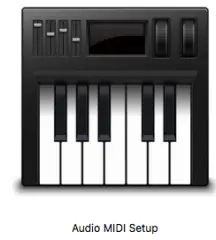
- Nhấp vào 'Cửa sổ' và chọn 'Hiển thị Midi Studio'

- Nhấp đúp vào 'Mạng'

- Tiếp tục với thiết lập 'Máy chủ' ở trang 42 hoặc thiết lập 'Người tham gia' ở trang 43.
9.2.2Cửa sổ
Hệ điều hành Windows hỗ trợ RTP-MIDI với sự trợ giúp của trình điều khiển. Chúng tôi khuyên dùng trình điều khiển rtpMIDI từ Tobias Erichsen. Có thể tải xuống từ http://www.tobias-erichsen.de/software/rtpmidi.html. Cài đặt trình điều khiển và mở nó. Sau đó tiếp tục với thiết lập 'Host' trên trang 42 hoặc thiết lập 'Participant' trên trang 43
9.2.3Chủ nhà + Người tham gia
Thực hiện theo các bước tiếp theo để thiết lập máy tính của bạn làm máy chủ hoặc máy tham gia.
- Nếu chưa có phiên nào, hãy thêm phiên bằng nút + bên dưới phần Phiên của tôi.

- Chọn một tên địa phương và một tên Bonjour.

- Bật phiên làm việc.
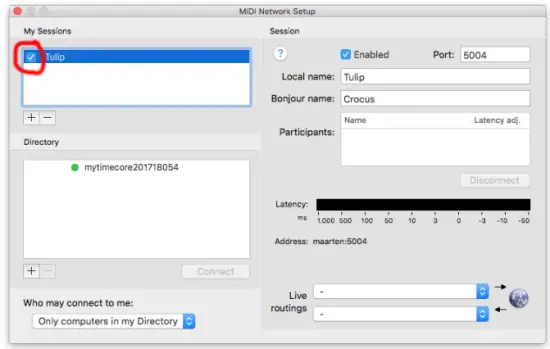
- Đặt 'Bất kỳ ai' vào trường 'Ai có thể kết nối với tôi'.

9.2.4Người tham gia
Để tham gia phiên do máy chủ khác tạo, hãy chọn phiên đó trong danh sách Thư mục và nhấp vào nút Kết nối.
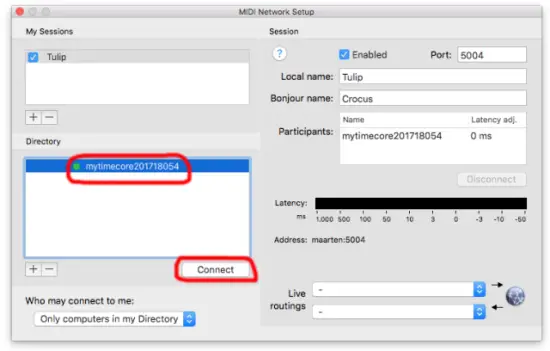
Trong trường hợp TimeCore không tự động hiển thị trong danh sách Directory thì bạn có thể thêm thủ công. Nhấp vào nút + bên dưới phần Directory.
Bạn có thể tự do đặt cho nó bất kỳ tên nào bạn thích. Trường Host phải chứa địa chỉ IP của TimeCore. Trường Port phải là 65180. Trên Windows, host và port được kết hợp, phân tách bằng ký tự ':' (ví dụ: 192.168.1.10:65180).
vQuản lý
Một công cụ phần mềm miễn phí có tên vManager đã được phát triển để quản lý các thiết bị. vManager cho phép:
- Thiết lập địa chỉ IP, mặt nạ mạng con, bộ định tuyến và DHCP
- Sao lưu và khôi phục dữ liệu và cài đặt bên trong thiết bị
- Thực hiện nâng cấp chương trình cơ sở
- Xác định một thiết bị cụ thể (trong thiết lập nhiều thiết bị) bằng cách nhấp nháy đèn LED của thiết bị đó
- Hoàn nguyên về mặc định ban đầu

Phần sau đây giải thích các nút trong vManager, như thể hiện trong hình 10.1.
10.1 Sao lưu
Có thể sao lưu tất cả dữ liệu lập trình bên trong thiết bị. Sao lưu này file (một XML) được lưu trên ổ cứng của máy tính và có thể dễ dàng chuyển qua e-mail hoặc USB. Dữ liệu sao lưu có thể được khôi phục thông qua nút Khôi phục.
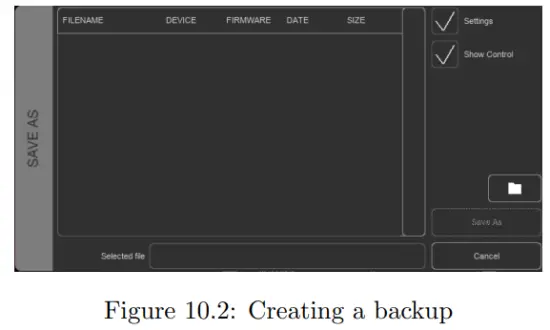
Các ứng dụng được phân phối bởi các cửa hàng ứng dụng không được phép truy cập files bên ngoài vị trí được chỉ định này. Điều quan trọng là phải biết vManager đang lưu trữ ở đâu files, trong trường hợp bạn muốn chuyển một bản sao lưu file vào thẻ nhớ hoặc Dropbox.
được chỉ định file vị trí khác nhau tùy theo hệ điều hành và có thể là một đường dẫn dài và khó hiểu. Vì lý do này, vManager cung cấp cho bạn một phím tắt đến đúng file vị trí. Nút Thư mục có thể được tìm thấy trong file hộp thoại liên quan. Nhấp vào nút này sẽ mở một file trình duyệt tại thư mục thích hợp.
10.2Nâng cấp phần mềm
Để nâng cấp chương trình cơ sở, trước tiên hãy chọn thiết bị và nhấn nút Nâng cấp chương trình cơ sở. Hộp thoại cho phép chọn từ danh sách các phiên bản chương trình cơ sở có sẵn.
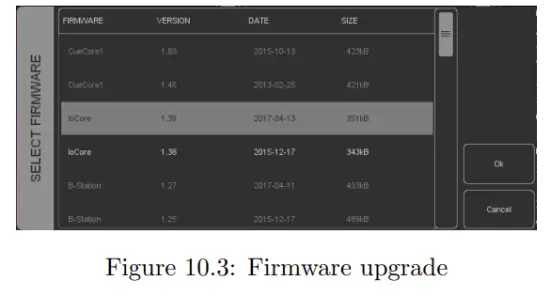
Cảnh báo: Đảm bảo nguồn điện của thiết bị không bị gián đoạn trong quá trình nâng cấp.
10.3Đặt Ngày & Giờ
Ngày và giờ của máy tính có thể được sao chép nhanh chóng vào thiết bị bằng cách chọn thiết bị và nhấp vào nút Đặt ngày và giờ. Không phải tất cả các thiết bị Visual Productions đều có đồng hồ thời gian thực bên trong. TimeCore không có RTC như vậy.
10.4Nháy mắt
Đèn LED của thiết bị có thể được thiết lập thành Nhấp nháy nhanh để nhận dạng thiết bị cụ thể trong số nhiều thiết bị. Nhấp nháy được bật bằng cách nhấp đúp vào thiết bị trong danh sách Thiết bị hoặc bằng cách chọn thiết bị rồi nhấp vào nút Nhấp nháy.
10.5Mặc định của nhà máy
Tất cả dữ liệu người dùng như cue, track và action được lưu trữ trong bộ nhớ flash trên bo mạch. Chúng sẽ bị xóa hoàn toàn và tất cả các thiết lập sẽ trở về mặc định khi nhấn nút Factory Defaults. Thao tác này không ảnh hưởng đến thiết lập IP của thiết bị.
10.6Khởi động lại
Nút Khởi động lại cho phép bạn khởi động lại thiết bị từ xa. Điều này hữu ích để kiểm tra hoạt động của thiết bị sau khi tắt nguồn.
10.7Cài đặt vManager
Ứng dụng vManager có sẵn trên nhiều hệ điều hành, cả thiết bị di động và máy tính để bàn.
Phần mềm được phân phối thông qua các cửa hàng ứng dụng để tận dụng lợi thếtage để tự động nhận các bản cập nhật phần mềm trong tương lai.
10.7.1iOS
vManager có thể được tải xuống từ cửa hàng ứng dụng Apple iOS tại https://itunes.apple.com/us/app/vman/id1133961541.
10.7.2Android
vManager có thể được tìm thấy trên cửa hàng Google Play tại https://play.google.com/store/apps/details?id=org.visualproductions.manager.
Yêu cầu hệ điều hành Android 5.0 trở lên.
10.7.3Cửa sổ
Truy cập cửa hàng Microsoft tại https://www.microsoft.com/en-us/p/vmanager/9nblggh4s758.
Yêu cầu phải có Windows 10.
10.7.4macOS
Truy cập cửa hàng ứng dụng Apple macOS tại https://apps.apple.com/us/app/vmanager/id1074004019.
Nên sử dụng macOS 11.3.
10.7.5Ubuntu
Bạn có thể mua vManager từ Snapcraft tại https://snapcraft.io/vmanager.
Ngoài ra, bạn có thể cài đặt bằng cách sử dụng dòng lệnh:
snap tìm vmanager
snap cài đặt vmanager
Để cập nhật các ứng dụng sau này thông qua dòng lệnh, hãy nhập: snap refresh vmanager
Ubuntu 22.04 LTS được khuyến nghị. Phần mềm này chỉ khả dụng cho kiến trúc amd64.
Ki-ốt
Kiosc là ứng dụng tạo giao diện người dùng màn hình cảm ứng tùy chỉnh cho nhiều loại bộ điều khiển chiếu sáng của Visual Productions. Kiosc được thiết kế để không có khả năng chỉnh sửa, khiến nó trở thành giao diện chống lỗi có thể được trình bày an toàn cho những người vận hành không chuyên môn.
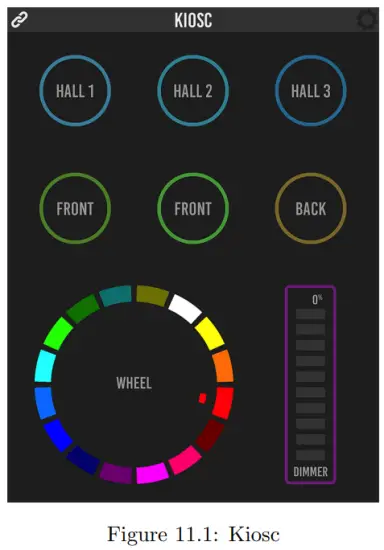
Kiosc là cách lý tưởng để điều khiển từ xa các bộ điều khiển chiếu sáng trạng thái rắn của chúng tôi như CueluxPro, CueCore1, CueCore2, QuadCore, IoCore1, IoCore2, LPU-2, DaliCore, B-Station1 và TimeCore. Kiosc cho phép bạn chọn cảnh hoặc cài đặt trước, đặt mức cường độ hoặc chọn màu RGB.
Bạn cũng có thể sử dụng nó để điều khiển thiết bị AV của bên thứ ba. Kiosc hỗ trợ OSC, UDP và TCP.
Kiosc có sẵn dưới dạng ứng dụng phần mềm và sản phẩm vật lý. Phiên bản phần cứng của Kiosc là màn hình cảm ứng 7” gắn tường với Kiosc được cài đặt sẵn. Nó được cấp nguồn bằng PoE và chỉ yêu cầu kết nối RJ-45.
 Vui lòng đọc hướng dẫn sử dụng Kiosc, có sẵn tại https://www.visualproductions.nl/downloads để biết thêm chi tiết.
Vui lòng đọc hướng dẫn sử dụng Kiosc, có sẵn tại https://www.visualproductions.nl/downloads để biết thêm chi tiết.
Phụ lục
Mẫu
Phụ lục này thảo luận về các mẫu được cung cấp trong trang Kiểm soát hiển thị.
| Bản mẫu | Sự miêu tả |
| Nút ->mã thời gian | Nút nhấn bên trái sẽ bắt đầu/dừng. Nút nhấn bên phải sẽ thiết lập lại mã thời gian. |
| Trạng thái mã thời gian ->hiển thị | Các sự kiện mã thời gian như bắt đầu, tạm dừng và dừng sẽ được in trên màn hình. |
Các loại kích hoạt
Các bảng sau đây liệt kê các loại kích hoạt khác nhau có thể được sử dụng trong CueluxPro. Các loại khác nhau đi kèm với các giá trị và cạnh.
B.1Nút
Hai nút nhấn ở mặt trước của thiết bị.
| Loại kích hoạt | Giá trị kích hoạt | Hông | Sự miêu tả |
| Cái nút | Số nút | Thay đổi | Thay đổi trạng thái nút |
| Cái nút | Số nút | Xuống | Nút bị nhấn |
| Cái nút | Số nút | Up | Nút được phát hành |
| Nhấn nhanh | Số nút | – | Nút bị nhấn tạm thời |
| Nhấn lâu | Số nút | – | Nút bị nhấn trong thời gian dài |
B.2MIDI
| Loại kích hoạt | Giá trị kích hoạt | Hông | Sự miêu tả |
| Tin nhắn | Địa chỉ | Thay đổi | Nhận được tin nhắn khớp với địa chỉ |
| Tin nhắn | Địa chỉ | Xuống | Nhận được tin nhắn khớp với địa chỉ và giá trị khác không |
| Tin nhắn | Địa chỉ | Up | Nhận được tin nhắn khớp với địa chỉ và giá trị bằng không |
| Nhận được | – | – | Nhận bất kỳ tin nhắn nào |
Địa chỉ MIDI có thể là bất kỳ nốt nào bật, tắt, điều khiển thay đổi, thay đổi chương trình và điều khiển máy.
B.3RTP-MIDI
| Loại kích hoạt | Giá trị kích hoạt | Hông | Sự miêu tả |
| Tin nhắn | Địa chỉ | Thay đổi | Nhận được tin nhắn khớp với địa chỉ |
| Tin nhắn | Địa chỉ | Xuống | Nhận được tin nhắn khớp với địa chỉ và giá trị khác không |
| Tin nhắn | Địa chỉ | Up | Nhận được tin nhắn khớp với địa chỉ và giá trị bằng không |
| Nhận được | – | – | Nhận bất kỳ tin nhắn nào |
Địa chỉ MIDI có thể là bất kỳ nốt nào bật, tắt, điều khiển thay đổi, thay đổi chương trình và điều khiển máy.
B.4UDP
| Loại kích hoạt | Giá trị kích hoạt | Hông | Sự miêu tả |
| Tin nhắn | Sợi dây | – | Nhận được tin nhắn khớp với giá trị kích hoạt |
| Nhận được | – | – | Nhận bất kỳ tin nhắn nào |
Người dùng có thể định nghĩa chuỗi của riêng mình làm giá trị kích hoạt của tin nhắn. Xin lưu ý rằng chuỗi này có độ dài tối đa là 31 ký tự.
| B.5 | Giao thức TCP | |||
|
Loại kích hoạt |
Giá trị kích hoạt |
Hông |
Sự miêu tả |
|
| Tin nhắn | Sợi dây | – | Nhận được tin nhắn khớp với giá trị kích hoạt | |
| Nhận được | – | – | Nhận bất kỳ tin nhắn nào | |
Người dùng có thể định nghĩa chuỗi của riêng mình làm giá trị kích hoạt của tin nhắn. Xin lưu ý rằng chuỗi này có độ dài tối đa là 31 ký tự.
| B.6 | OSC | |||
|
Loại kích hoạt |
Giá trị kích hoạt |
Hông |
Sự miêu tả |
|
| Tin nhắn | URI | Thay đổi | Nhận được tin nhắn khớp với URI | |
| Tin nhắn | URI | Xuống | Nhận được tin nhắn khớp với URI và giá trị khác không | |
| Tin nhắn | URI | Up | Nhận được tin nhắn khớp với URI và giá trị bằng không | |
| Nhận được | – | – | Nhận bất kỳ tin nhắn nào | |
Người dùng có thể định nghĩa URI của riêng mình làm giá trị kích hoạt của một thông báo, tuy nhiên, đặc tả OSC quy định chuỗi này phải bắt đầu bằng dấu '/'. Xin lưu ý rằng chuỗi này có độ dài tối đa là 31 ký tự, bao gồm cả '/'.
B.7Mạng nghệ thuật
| Loại kích hoạt | Giá trị kích hoạt | Hông | Sự miêu tả |
| Kênh | Địa chỉ DMX | Thay đổi | Thay đổi kênh |
| Kênh | Địa chỉ DMX | Xuống | Kênh trở thành không bằng không |
| Kênh | Địa chỉ DMX | Up | Kênh trở thành số không |
| Vũ trụA | – | – | Một sự thay đổi cấp độ DMX trong vũ trụ |
| Nhận được | – | Thay đổi | Bắt đầu nhận hoặc mất tín hiệu Art-Net |
| Nhận được | – | Xuống | Tín hiệu Lost Art-Net |
| Nhận được | – | Up | Bắt đầu nhận tín hiệu Art-Net |
B.8sACN
| Loại kích hoạt | Giá trị kích hoạt | Hông | Sự miêu tả |
| Kênh | Địa chỉ DMX | Thay đổi | Thay đổi kênh |
| Kênh | Địa chỉ DMX | Xuống | Kênh trở thành không bằng không |
| Kênh | Địa chỉ DMX | Up | Kênh trở thành số không |
| Vũ trụA | – | – | Một sự thay đổi cấp độ DMX trong vũ trụ |
| Nhận được | – | Thay đổi | Bắt đầu nhận hoặc mất tín hiệu sACN |
| Nhận được | – | Xuống | Mất tín hiệu sACN |
| Nhận được | – | Up | Bắt đầu nhận tín hiệu sACN |
B.9Mã thời gian
| Loại kích hoạt | Giá trị kích hoạt | Hông | Sự miêu tả |
| Mã thời gian | Khung | – | Đã đạt đến khung mã thời gian đến |
| Đang chơi | – | Thay đổi | Trạng thái chơi đã thay đổi |
| Đang chơi | – | Chơi | Mã thời gian bắt đầu |
| Đang chơi | – | Không chơi | Mã thời gian đã dừng |
| Tạm dừng | – | Thay đổi | Trạng thái tạm dừng đã thay đổi |
| Tạm dừng | – | Tạm dừng | Mã thời gian dừng lại |
| Tạm dừng | – | Không dừng lại | Mã thời gian được tiếp tục |
| Đã dừng lại | – | Thay đổi | Trạng thái dừng đã thay đổi |
| Đã dừng lại | – | Dừng lại | Mã thời gian đã dừng |
| Đã dừng lại | – | Không dừng lại | Mã thời gian bắt đầu |
| Nhận SMPTE | – | Thay đổi | Nhận được thay đổi |
| Nhận SMPTE | – | Bắt đầu | Bắt đầu nhận |
| Nhận SMPTE | – | Dừng lại | Không còn nhận được nữa |
| Nhận MTC | – | Thay đổi | Nhận được thay đổi |
| Nhận MTC | – | Bắt đầu | Bắt đầu nhận |
| Nhận MTC | – | Dừng lại | Không còn nhận được nữa |
| Nhận RTP-MTC | – | Thay đổi | Nhận được thay đổi |
| Nhận RTP-MTC | – | Bắt đầu | Bắt đầu nhận |
| Nhận RTP-MTC | – | Dừng lại | Không còn nhận được nữa |
| Nhận mã thời gian Art-Net | – | Thay đổi | Nhận được thay đổi |
| Nhận mã thời gian Art-Net | – | Bắt đầu | Bắt đầu nhận |
| Nhận mã thời gian Art-Net | – | Dừng lại | Không còn nhận được nữa |
B.10Kiosc
| Loại kích hoạt | Giá trị kích hoạt | Hông | Sự miêu tả |
| – | – | Thay đổi | Nút/Fader lên hoặc xuống |
| – | – | Xuống | Nút được nhấn |
| – | – | Up | Nút được phát hành |
Khi chỉnh sửa danh sách hành động Kiosc, bạn có thể thêm các loại hành động khác nhau như Button, Fader và Color Picker. Các thành phần này sẽ được hiển thị trong ứng dụng Kiosc có sẵn từ Visual Productions.
B.11 Bộ tạo ngẫu nhiên
| Loại kích hoạt | Giá trị kích hoạt | Hông | Sự miêu tả |
| Kết quả | – | – | Randomizer tạo ra một giá trị mới |
| Giá trị cụ thể | Số trong phạm vi [0,255] | – | Randomizer tạo ra một giá trị phù hợp |
B.12 Hệ thống
| Loại kích hoạt | Giá trị kích hoạt | Hông | Sự miêu tả |
| Khởi động | – | – | IoCore2 đã được cấp nguồn |
| Kết nối mạng | – | Thay đổi | Kết nối mạng đã được thiết lập hoặc bị mất |
| Kết nối mạng | – | Dừng lại | Kết nối mạng bị mất |
| Kết nối mạng | – | Bắt đầu | Kết nối mạng được thiết lập |
| Được phát hành bởi Master | – | Thay đổi | Master (ví dụ CueluxPro) đã phát hành hoặc đã có kết nối |
| Được phát hành bởi Master | – | Dừng lại | Kết nối đã được giải phóng |
| Được phát hành bởi Master | – | Bắt đầu | Master đã có được kết nối |
B.13Biến
| Loại kích hoạt | Giá trị kích hoạt | Hông | Sự miêu tả |
| Kênh | Chỉ số biến đổi | – | Biến số được chỉ định thay đổi |
| Biến 1 | Số [0,255] | Thay đổi | Biến 1 trở thành = hoặc # với giá trị |
| Biến 1 | Số [0,255] | Xuống | Biến 1 trở thành = với giá trị |
| Biến 1 | Số [0,255] | Up | Biến 1 trở thành # với giá trị |
| Biến 2 | Số [0,255] | Thay đổi | Biến 2 trở thành = hoặc # với giá trị |
| Biến 2 | Số [0,255] | Xuống | Biến 2 trở thành = với giá trị |
| Biến 2 | Số [0,255] | Up | Biến 2 trở thành # với giá trị |
| Biến 3 | Số [0,255] | Thay đổi | Biến 3 trở thành = hoặc # với giá trị |
| Biến 3 | Số [0,255] | Xuống | Biến 3 trở thành = với giá trị |
| Biến 3 | Số [0,255] | Up | Biến 3 trở thành # với giá trị |
| Biến 4 | Số [0,255] | Thay đổi | Biến 4 trở thành = hoặc # với giá trị |
| Biến 4 | Số [0,255] | Xuống | Biến 4 trở thành = với giá trị |
| Biến 4 | Số [0,255] | Up | Biến 4 trở thành # với giá trị |
| Biến 5 | Số [0,255] | Thay đổi | Biến 5 trở thành = hoặc # với giá trị |
| Biến 5 | Số [0,255] | Xuống | Biến 5 trở thành = với giá trị |
| Biến 5 | Số [0,255] | Up | Biến 5 trở thành # với giá trị |
| Biến 6 | Số [0,255] | Thay đổi | Biến 6 trở thành = hoặc # với giá trị |
| Biến 6 | Số [0,255] | Xuống | Biến 6 trở thành = với giá trị |
| Biến 6 | Số [0,255] | Up | Biến 6 trở thành # với giá trị |
| Biến 7 | Số [0,255] | Thay đổi | Biến 7 trở thành = hoặc # với giá trị |
| Biến 7 | Số [0,255] | Xuống | Biến 7 trở thành = với giá trị |
| Biến 7 | Số [0,255] | Up | Biến 7 trở thành # với giá trị |
| Biến 8 | Số [0,255] | Thay đổi | Biến 8 trở thành = hoặc # với giá trị |
| Biến 8 | Số [0,255] | Xuống | Biến 8 trở thành = với giá trị |
| Biến 8 | Số [0,255] | Up | Biến 8 trở thành # với giá trị |
B.14Bộ đếm thời gian
| Loại kích hoạt | Giá trị kích hoạt | Hông | Sự miêu tả |
| – | Chỉ số hẹn giờ | Thay đổi | Bộ đếm thời gian bắt đầu hoặc dừng lại |
| – | Chỉ số hẹn giờ | Dừng lại | Bộ đếm thời gian dừng lại |
| – | Chỉ số hẹn giờ | Bắt đầu | Bộ đếm thời gian bắt đầu |
B.15Danh sách hành động
| Loại kích hoạt | Giá trị kích hoạt | Hông | Sự miêu tả |
| – | Chỉ mục danh sách hành động | Thay đổi | Hộp kiểm đã bật đã thay đổi |
| – | Chỉ mục danh sách hành động | Tàn tật | Hộp kiểm đã bị vô hiệu hóa |
| – | Chỉ mục danh sách hành động | Đã bật | Hộp kiểm đã được bật |
B.16Danh sách người dùng (1-4)
Danh sách người dùng không có trình kích hoạt. Các hành động bên trong danh sách người dùng chỉ có thể được kích hoạt bởi các hành động khác thông qua tác vụ 'Hành động' với tính năng 'Liên kết'.
Loại nhiệm vụ
Nhiệm vụ cho phép bạn tự động hóa chức năng trong IoCore2. Tất cả chức năng này được phân loại theo loại nhiệm vụ. Phụ lục này cung cấp danh sách các loại nhiệm vụ khác nhau. Các bảng trình bày mộtview của tất cả các tính năng và chức năng có sẵn cho từng loại nhiệm vụ.
C.1Hành động
Kích hoạt một hành động khác.
| Tính năng | Chức năng | Thông số 1 | Thông số 2 |
| Liên kết | Bộ | Hoạt động | – |
C.2Danh sách hành động
Thao tác danh sách hành động.
| Tính năng | Chức năng | Thông số 1 | Thông số 2 |
| Cho phép | Bộ | Danh sách hành động | Bật hoặc Tắt |
| Cho phép | Chuyển đổi | Danh sách hành động | – |
| Cho phép | Điều khiển | Danh sách hành động | – |
| Cho phép | Kiểm soát đảo ngược | Danh sách hành động | – |
C.3Nút
Buộc kích hoạt các hành động của Nút.
| Tính năng | Chức năng | Thông số 1 | Thông số 2 |
| Làm cho khỏe lại | Bộ | – | – |
C.4DMX
Điều khiển mức DMX. Đây là mức cũng có thể được gửi qua Art-Net hoặc sACN.
| Tính năng | Chức năng | Thông số 1 | Thông số 2 |
| Vũ trụ | Kiểm soát HTP | Vũ trụ # | – |
| Vũ trụ | Kiểm soát LTP | Vũ trụ # | – |
| Vũ trụ | Ưu tiên kiểm soát | Vũ trụ # | – |
| Vũ trụ | Thông thoáng | Vũ trụ # | – |
| Kênh | Bộ | Kênh DMX | Giá trị DMX |
| Kênh | Chuyển đổi | Kênh DMX | – |
| Kênh | Điều khiển | Kênh DMX | – |
| Kênh | Kiểm soát đảo ngược | Kênh DMX | – |
| Kênh | Giảm dần | Kênh DMX | – |
| Kênh | Tăng dần | Kênh DMX | – |
| Đâm sầm vào | Bộ | Kênh DMX | Giá trị DMX |
| Đâm sầm vào | Điều khiển | Kênh DMX | – |
| Thông thoáng | Bộ | – | – |
| RGB | Bộ | Địa chỉ DMX | Giá trị màu RGB |
| RGB | Điều khiển | Địa chỉ DMX | – |
| RGBA | Điều khiển | Địa chỉ DMX | – |
| XY | Điều khiển | Địa chỉ DMX | – |
| XxYy | Điều khiển | Địa chỉ DMX | – |
C.5MIDI
Gửi tin nhắn MIDI.
| Tính năng | Chức năng | Thông số 1 | Thông số 2 |
| Gửi | Bộ | Địa chỉ MIDI | Giá trị MIDI |
| Gửi | Điều khiển | Địa chỉ MIDI | – |
C.6MMC
Gửi tin nhắn MMC (Điều khiển máy MIDI) qua cổng MIDI.
| Tính năng | Chức năng | Thông số 1 | Thông số 2 |
| Gửi | Bắt đầu | Kênh MIDI | – |
| Gửi | Dừng lại | Kênh MIDI | – |
| Gửi | Khởi động lại | Kênh MIDI | – |
| Gửi | Tạm dừng | Kênh MIDI | – |
| Gửi | Ghi | Kênh MIDI | – |
| Gửi | Chơi hoãn lại | Kênh MIDI | – |
| Gửi | Thoát khỏi hồ sơ | Kênh MIDI | – |
| Gửi | Ghi tạm dừng | Kênh MIDI | – |
| Gửi | Đẩy ra | Kênh MIDI | – |
| Gửi | Đuổi | Kênh MIDI | – |
| Gửi | Chuyển tiếp nhanh | Kênh MIDI | – |
| Gửi | Quay lại | Kênh MIDI | – |
| Gửi | Đi tới | Kênh MIDI | Thời gian |
C.7MSC
Gửi tin nhắn MSC (MIDI Show Control) qua cổng MIDI.
| Tính năng | Chức năng | Thông số 1 | Thông số 2 |
| Gửi | Bộ | Số kiểm soát | Giá trị kiểm soát |
| Gửi | Bắt đầu | Số Q | Danh sách Q |
| Gửi | Dừng lại | Số Q | Danh sách Q |
| Gửi | Bản tóm tắt | Số Q | Danh sách Q |
| Gửi | Trọng tải | Số Q | Danh sách Q |
| Gửi | Ngọn lửa | – | – |
| Gửi | Tất cả đều tắt | – | – |
| Gửi | Khôi phục | – | – |
| Gửi | Cài lại | – | – |
| Gửi | Rời đi | Số Q | Danh sách Q |
C.8RTP-MIDI
Gửi tin nhắn MIDI qua RTP-MIDI.
| Tính năng | Chức năng | Thông số 1 | Thông số 2 |
| Gửi | Bộ | Địa chỉ MIDI | Giá trị MIDI |
| Gửi | Điều khiển | Địa chỉ MIDI | – |
C.9RTP-MMC
Gửi tin nhắn MMC (Điều khiển máy MIDI) qua RTP-MIDI.
| Tính năng | Chức năng | Thông số 1 | Thông số 2 |
| Gửi | Bắt đầu | Kênh MIDI | – |
| Gửi | Dừng lại | Kênh MIDI | – |
| Gửi | Khởi động lại | Kênh MIDI | – |
| Gửi | Tạm dừng | Kênh MIDI | – |
| Gửi | Ghi | Kênh MIDI | – |
| Gửi | Chơi hoãn lại | Kênh MIDI | – |
| Gửi | Thoát khỏi hồ sơ | Kênh MIDI | – |
| Gửi | Ghi tạm dừng | Kênh MIDI | – |
| Gửi | Đẩy ra | Kênh MIDI | – |
| Gửi | Đuổi | Kênh MIDI | – |
| Gửi | Chuyển tiếp nhanh | Kênh MIDI | – |
| Gửi | Quay lại | Kênh MIDI | – |
| Gửi | Đi tới | Kênh MIDI | Thời gian |
C.10OSC
Gửi tin nhắn OSC qua mạng. Người nhận OSC được chỉ định trong trang Cài đặt.
| Tính năng | Chức năng | Thông số 1 | Thông số 2 |
| Gửi Float | Bộ | URI | số dấu phẩy động |
| Gửi Float | Điều khiển | URI | – |
| Gửi Không có chữ ký | Bộ | URI | số dương |
| Gửi Không có chữ ký | Điều khiển | URI | – |
| Gửi Bool | Bộ | URI | đúng hay sai |
| Gửi Bool | Điều khiển | URI | – |
| Gửi chuỗi | Bộ | URI | Chuỗi ký tự |
| Gửi chuỗi | Điều khiển | URI | – |
| Gửi màu | Bộ | URI | Màu RGB |
| Gửi màu | Điều khiển | URI | – |
Xin lưu ý rằng chuỗi trong tham số 1 có độ dài tối đa là 25 ký tự, bao gồm cả dấu '/' bắt buộc ở đầu.
C.11 Bộ tạo ngẫu nhiên
Kích hoạt Randomizer để tạo ra một số ngẫu nhiên mới.
| Tính năng | Chức năng | Thông số 1 | Thông số 2 |
| Làm cho khỏe lại | Bộ | Giá trị tối thiểu | Giá trị tối đa |
C.12Hệ thống
Nhiệm vụ khác.
| Tính năng | Chức năng | Thông số 1 | Thông số 2 |
| Nháy mắt | Bộ | Bật hoặc Tắt | – |
| Nháy mắt | Chuyển đổi | – | – |
| Nháy mắt | Điều khiển | – | – |
C.13Mã thời gian
Kiểm soát các chức năng liên quan đến mã thời gian.
| Tính năng | Chức năng | Thông số 1 | Thông số 2 |
| Tiểu bang Playstate | Bắt đầu | – | – |
| Tiểu bang Playstate | Dừng lại | – | – |
| Tiểu bang Playstate | Khởi động lại | – | – |
| Tiểu bang Playstate | Tạm dừng | – | – |
| Tiểu bang Playstate | Chuyển đổi Bắt đầu Tạm dừng | – | – |
| Tiểu bang Playstate | Chuyển đổi Bắt đầu Dừng | – | – |
| Thời gian | Bộ | Khung | – |
| Nguồn | Bộ | Nguồn | – |
| Nguồn | Chuyển đổi | Nguồn | Nguồn |
| Nguồn | Tăng dần | – | – |
| Tạm dừng tự động | Bộ | Bật/Tắt | – |
| Cho phép | Bộ | Nguồn | Bật/Tắt |
C.14Bộ đếm thời gian
Điều khiển một trong bốn bộ hẹn giờ bên trong.
| Tính năng | Chức năng | Thông số 1 | Thông số 2 |
| Tiểu bang Playstate | Bắt đầu | Bộ đếm thời gian # | – |
| Tiểu bang Playstate | Dừng lại | Bộ đếm thời gian # | – |
| Tiểu bang Playstate | Khởi động lại | Bộ đếm thời gian # | – |
| Thời gian | Bộ | Bộ đếm thời gian # | Thời gian |
C.15UDP
Gửi tin nhắn UDP qua mạng. Chỉ định người nhận trong Tham số 2.
Ví dụamplà “192.168.1.11:7000”.
| Tính năng | Chức năng | Thông số 1 | Thông số 2 |
| Gửi Float | Bộ | số dấu phẩy động | Địa chỉ IP và cổng |
| Gửi Float | Điều khiển | – | Địa chỉ IP và cổng |
| Gửi Không có chữ ký | Bộ | số dương | Địa chỉ IP và cổng |
| Gửi Không có chữ ký | Điều khiển | – | Địa chỉ IP và cổng |
| Gửi Bool | Bộ | đúng hay sai | Địa chỉ IP và cổng |
| Gửi Bool | Điều khiển | – | Địa chỉ IP và cổng |
| Gửi chuỗi | Bộ | chuỗi văn bản | Địa chỉ IP và cổng |
| Gửi chuỗi | Điều khiển | – | Địa chỉ IP và cổng |
| Gửi chuỗi Hex | Bộ | chuỗi hex | Địa chỉ IP và cổng |
| Gửi chuỗi Hex | Điều khiển | Sợi dây | Địa chỉ IP và cổng |
| Thức dậy trên Lan | Bộ | Địa chỉ MAC | Địa chỉ IP và cổng |
Xin lưu ý rằng chuỗi trong tham số 1 có độ dài tối đa là 25 ký tự.
Tính năng Send Bytes cho phép gửi mã ASCII. Ví dụample, để gửi chuỗi 'Visual' theo sau là tham số xuống dòng 1 phải là '56697375616C0A'.
Khi sử dụng tính năng Wake On Lan, tham số 1 phải chứa Địa chỉ MAC của NIC (Bộ điều khiển giao diện mạng) của hệ thống mà bạn muốn đánh thức.
Giá trị được đề xuất cho tham số 2 là 255.255.255.255:7. Giá trị này sẽ phát tin nhắn đến toàn bộ mạng tại cổng 7, cổng thường được sử dụng nhất cho Wake On Lan.
C.16Biến
Điều khiển một trong tám biến.
| Tính năng | Chức năng | Thông số 1 | Thông số 2 |
| Đặt giá trị | Bộ | Biến [1,8] | Giá trị [0,255] |
| Đặt giá trị | Chuyển đổi | Biến [1,8] | Giá trị [0,255] |
| Đặt giá trị | Điều khiển | Biến [1,8] | – |
| Đặt giá trị | Kiểm soát đảo ngược | Biến [1,8] | – |
| Đặt giá trị | Giảm dần | Biến [1,8] | – |
| Đặt giá trị | Tăng dần | Biến [1,8] | – |
| Đặt giá trị | Giảm liên tục | Biến [1,8] | Đồng bằng [1,255] |
| Đặt giá trị | Tăng liên tục | Biến [1,8] | Đồng bằng [1,255] |
| Đặt giá trị | Dừng liên tục | Biến [1,8] | – |
| Đặt giá trị | Kiểm soát được thu nhỏ | Biến [1,8] | phần trămtagvà [0%,100%] |
| Đặt giá trị | Độ lệch điều khiển | Biến [1,8] | Độ lệch [0,255] |
| Làm cho khỏe lại | Bộ | Biến [1,8] | – |
| Bộ điều chỉnh độ sáng đơn | Điều khiển | Biến số # | Đồng bằng |
Các biến được giải thích rõ hơn ở trang 29.
Tính năng Single Dimmer được sử dụng để tăng hoặc giảm mức độ bằng cách chỉ sử dụng một công tắc. Khi điều khiển tác vụ này thông qua hành động GPI, sau đó đóng GPI sẽ tăng hoặc giảm mức độ. Mở cổng GPI sẽ đóng băng ở mức độ hiện tại. Tính năng này hữu ích để điều khiển cường độ chỉ bằng một nút.
Giao diện lập trình ứng dụng (API)
TimeCore được lập trình sẵn để cung cấp chức năng nội bộ thông qua OSC và UDP. Có một API đơn giản được triển khai cho mỗi giao thức. Bất chấp các API này, bạn vẫn có thể tạo triển khai OSC và UDP của riêng mình trong trang Show Control.
D.1OSC
Bảng sau đây sử dụng danh sách hành động #1 làm ví dụample. Số '1' có thể được thay thế bằng bất kỳ số nào trong phạm vi [1,8]. Bảng cũng sử dụng hành động #2 làm ví dụampsố '1' có thể được thay thế bằng bất kỳ số nào trong phạm vi [1,48].
| URI | Tham số | Sự miêu tả |
| /core/al/1/2/thực hiện | bool/float/số nguyên | Thực hiện hành động #2 bên trong danh sách hành động #1 |
| /core/al/1/bật | bool | Đặt hộp kiểm 'bật' cho danh sách hành động #1 |
| Bảng sau đây cho biết cách thao tác mã thời gian nội bộ. | ||
| URI | Tham số | Sự miêu tả |
| /lõi/tc/bắt đầu | – | mã thời gian bắt đầu |
| /lõi/tc/dừng | – | Dừng mã thời gian |
| /lõi/tc/khởi động lại | – | Khởi động lại mã thời gian |
| /lõi/tc/tạm dừng | – | Tạm dừng mã thời gian |
| /lõi/tc/bộ | chuỗi thời gian | Đặt khung mã thời gian ở chuỗi đã chỉ định. Ví dụamplà ”23:59:59.24” |
Bảng sau đây sử dụng bộ đếm thời gian #1 làm ví dụampsố '1' có thể được thay thế bằng bất kỳ số nào trong phạm vi [1,4].
| URI | Tham số | Sự miêu tả |
| /core/tm/1/bắt đầu | – | Bắt đầu hẹn giờ #1 |
| /core/tm/1/dừng | – | Dừng bộ đếm thời gian #1 |
| /core/tm/1/khởi động lại | – | Khởi động lại bộ đếm thời gian #1 |
| /core/tm/1/tạm dừng | – | Tạm dừng hẹn giờ #1 |
| /lõi/tm/1/bộ | chuỗi thời gian | Đặt bộ đếm thời gian số 1 tại chuỗi thời gian |
Bảng sau đây sử dụng biến #1 làm ví dụampsố '1' có thể được thay thế bằng bất kỳ số nào trong phạm vi [1,8].
| URI | Tham số | Sự miêu tả |
| /lõi/va/1/bộ | số nguyên | Đặt giá trị của biến #1 |
| /core/va/1/làm mới | – | Làm mới biến số #1; một trình kích hoạt sẽ được tạo ra như thể biến đã thay đổi giá trị |
| /lõi/va/làm mới | – | Làm mới tất cả các biến; các kích hoạt sẽ được tạo ra |
Bảng sau đây hiển thị cách kích hoạt các chức năng khác nhau.
| URI | Tham số | Sự miêu tả |
| /lõi/nháy mắt | – | Đèn LED của TimeCore nhấp nháy trong giây lát |
D.2TCP và UDP
Bảng sau đây sử dụng danh sách hành động #1 làm ví dụample. Số '1' có thể được thay thế bằng bất kỳ số nào trong phạm vi [1,8]. Bảng cũng sử dụng hành động #2 làm ví dụampsố '1' có thể được thay thế bằng bất kỳ số nào trong phạm vi [1,48].
| Sợi dây | Sự miêu tả |
| lõi-al-1-1-thực hiện= | Thực hiện hành động #2 bên trong danh sách hành động #1 |
| core-al-1-enable= | Đặt hộp kiểm 'bật' cho danh sách hành động #1 |
Bảng sau đây cho biết cách thao tác mã thời gian nội bộ.
| Sợi dây | Sự miêu tả |
| lõi-tc-khởi động | mã thời gian bắt đầu |
| lõi-tc-dừng | Dừng mã thời gian |
| lõi-tc-khởi động lại | Khởi động lại mã thời gian |
| lõi-tc-tạm dừng | Tạm dừng mã thời gian |
| lõi-tc-set= | Đặt khung mã thời gian ở chuỗi đã chỉ định. Ví dụamplà ”23:59:59.24” |
Bảng sau đây sử dụng bộ đếm thời gian #1 làm ví dụampsố '1' có thể được thay thế bằng bất kỳ số nào trong phạm vi [1,4].
| Sợi dây | Sự miêu tả |
| core-tm-1-bắt đầu | Bắt đầu hẹn giờ #1 |
| core-tm-1-dừng | Dừng bộ đếm thời gian #1 |
| core-tm-1-khởi động lại | Khởi động lại bộ đếm thời gian #1 |
| core-tm-1-tạm dừng | Tạm dừng hẹn giờ #1 |
| lõi-tm-1-bộ= | Đặt bộ đếm thời gian số 1 tại chuỗi thời gian |
Bảng sau đây sử dụng biến #1 làm ví dụampsố '1' có thể được thay thế bằng bất kỳ số nào trong phạm vi [1,8].
| Sợi dây | Sự miêu tả |
| core-va-1-set= | Đặt giá trị của biến #1 |
| lõi-va-1-làm mới | Làm mới biến số #1; một trình kích hoạt sẽ được tạo ra như thể biến đổi giá trị |
| lõi-va-làm mới | Làm mới tất cả các biến; các kích hoạt sẽ được tạo ra |
Bảng sau đây hiển thị cách kích hoạt các chức năng khác nhau.
| Sợi dây | Sự miêu tả |
| lõi-nháy | Đèn LED của TimeCore nhấp nháy trong giây lát |
D.3Phản hồi
TimeCore có thể gửi phản hồi đến thiết bị bên ngoài bằng API của nó, được gọi là 'client'. TimeCore lưu giữ bộ nhớ của bốn máy khách OSC và bốn máy khách UDP gần nhất. Các máy khách sẽ tự động nhận được các bản cập nhật về một số thay đổi trạng thái liên quan đến phát lại. Dưới đây là bảng liệt kê các thông báo mà TimeCore sẽ gửi lại cho máy khách của mình. Lệnh hello lý tưởng để thăm dò thiết bị; lệnh này cho phép bạn xác minh rằng TimeCore đang trực tuyến tại địa chỉ IP và cổng mà bạn mong đợi. Một chu kỳ nguồn sẽ xóa danh sách máy khách nội bộ. Gửi /core/goodbye hoặc core-goodbye để xóa rõ ràng khỏi danh sách máy khách. Hãy cân nhắc lập trình hành động tùy chỉnh trong điều khiển hiển thị khi cần chức năng phản hồi bổ sung.
D.4 Ngăn chặn vòng phản hồi
Phản hồi được tự động gửi đến một thiết bị sử dụng API OSC hoặc UDP. Nếu thiết bị bên ngoài cũng là một đơn vị Visual Productions thì thông báo phản hồi có thể được đơn vị bên ngoài diễn giải thành một lệnh mới. Điều này có thể dẫn đến việc tạo ra một thông báo phản hồi khác. Một luồng thông báo phản hồi vô tận có thể làm đình trệ các đơn vị liên quan. Có thể ngăn chặn vòng lặp phản hồi này bằng cách gán một nhãn duy nhất cho tiền tố API của thiết bị. Thiết lập này được thảo luận ở trang 8.1.
![]() QSD34
QSD34
Biểu tượng công nhận SCC và IAS là biểu tượng chính thức của các cơ quan công nhận tương ứng, được sử dụng theo giấy phép
81 Kelfield St., Unit 8, Toronto, ON, M9W 5A3, Canada ĐT: 416-241-8857; Fax: 416-241-0682
www.qps.ca
Rev 05
![]()
![]()
Tài liệu / Tài nguyên
 |
VISUAL PRODUCTIONS TimeCore Hiển thị mã thời gian [tập tin pdf] Hướng dẫn sử dụng Hiển thị mã thời gian TimeCore, TimeCore, Hiển thị mã thời gian, Hiển thị mã, Hiển thị |